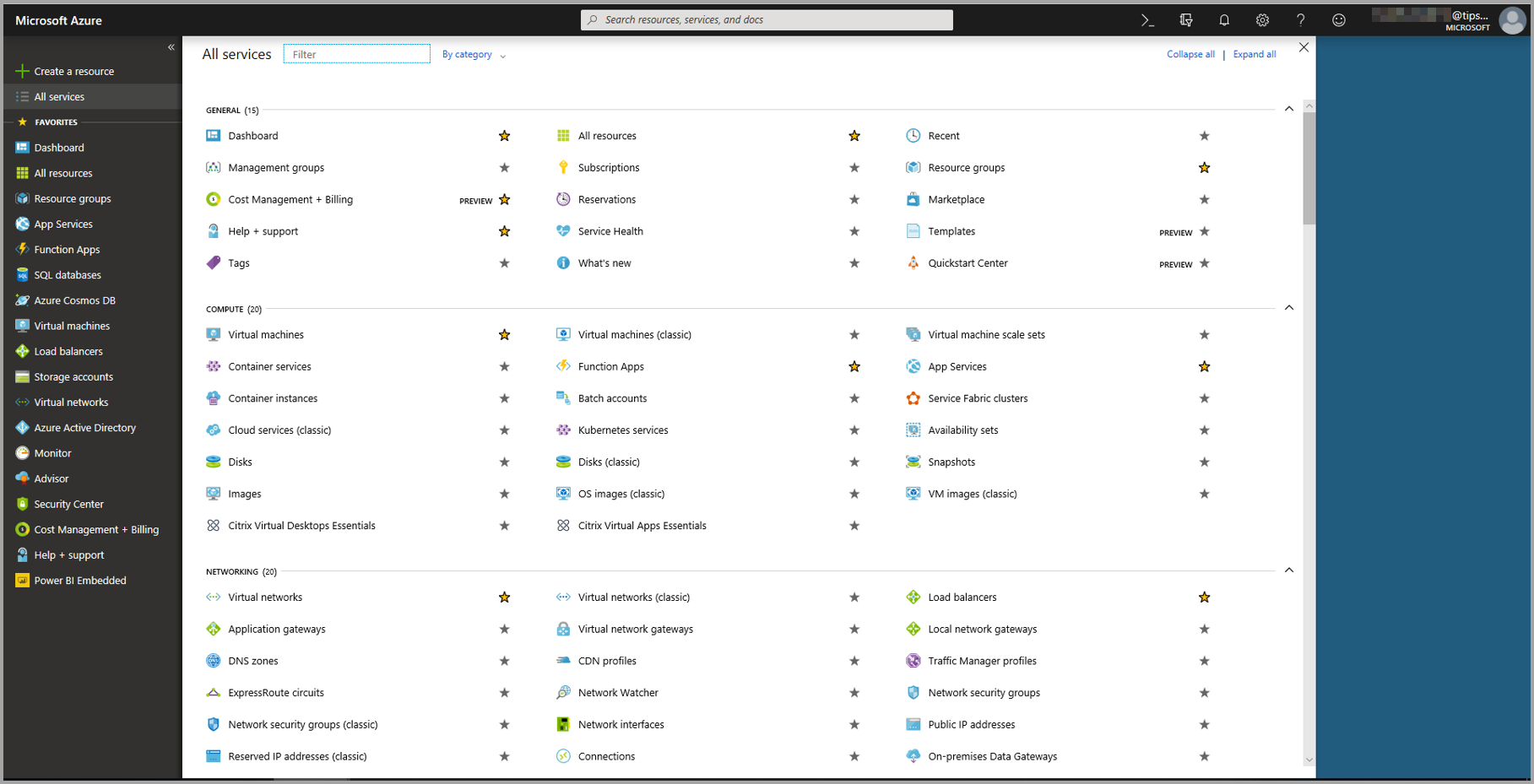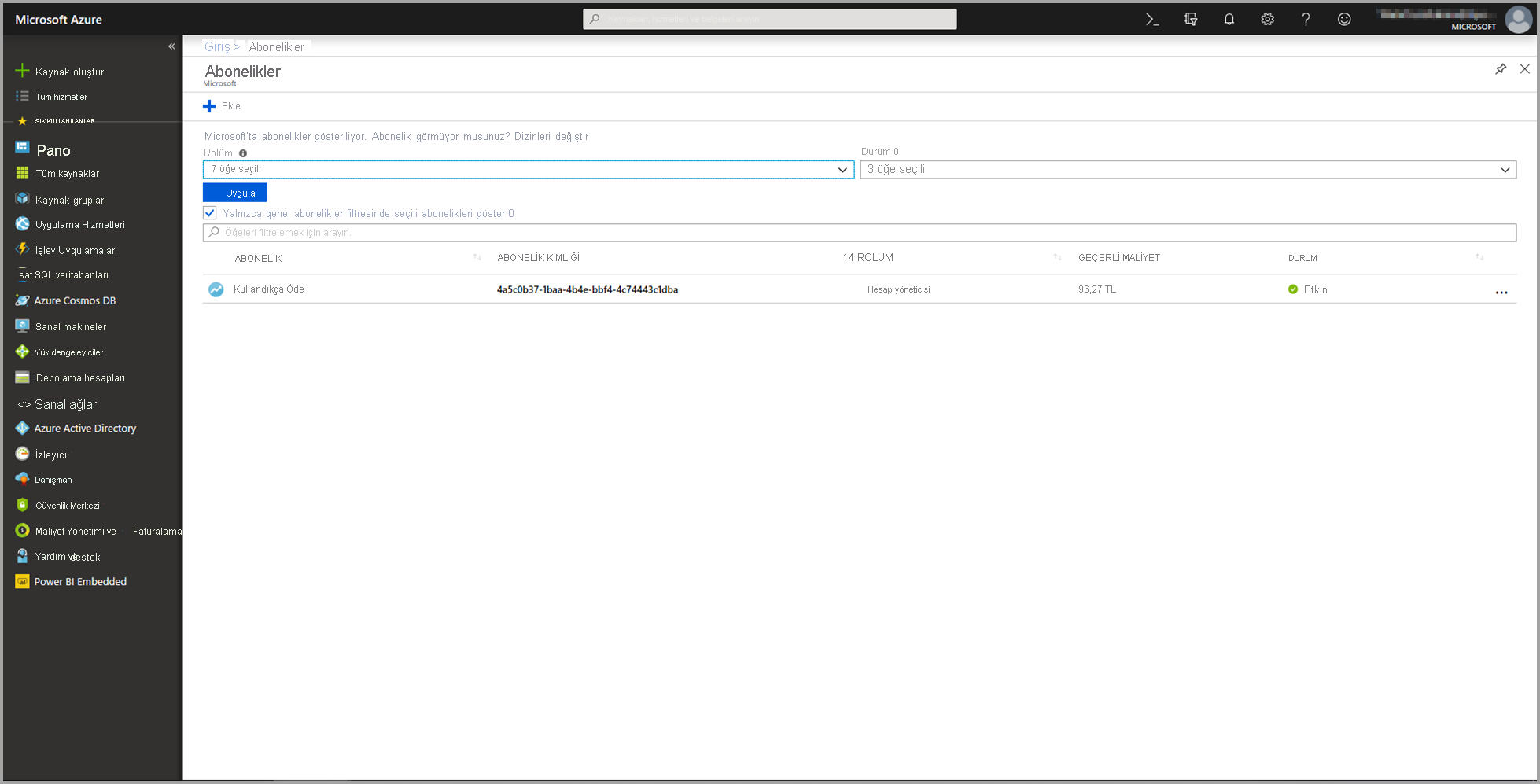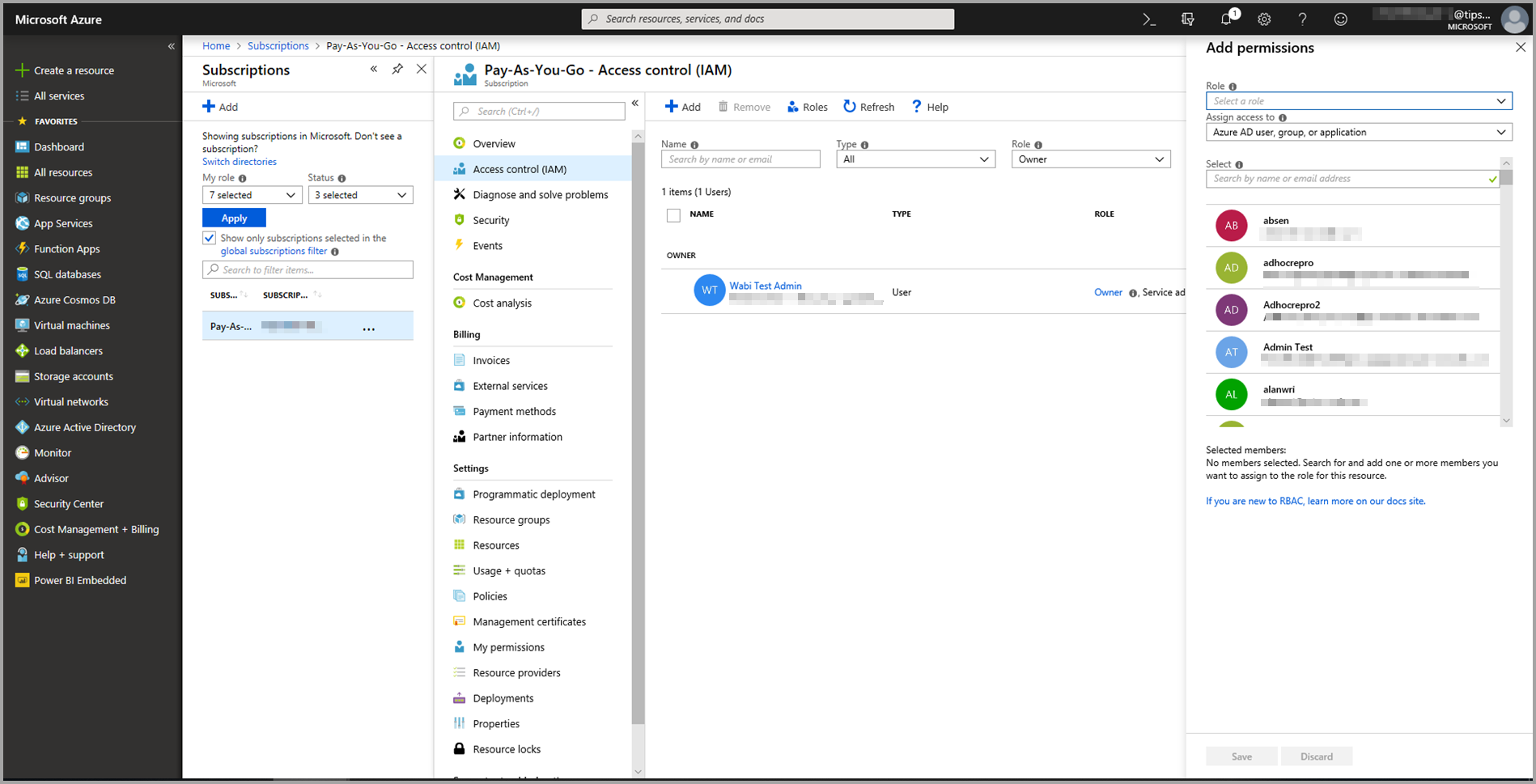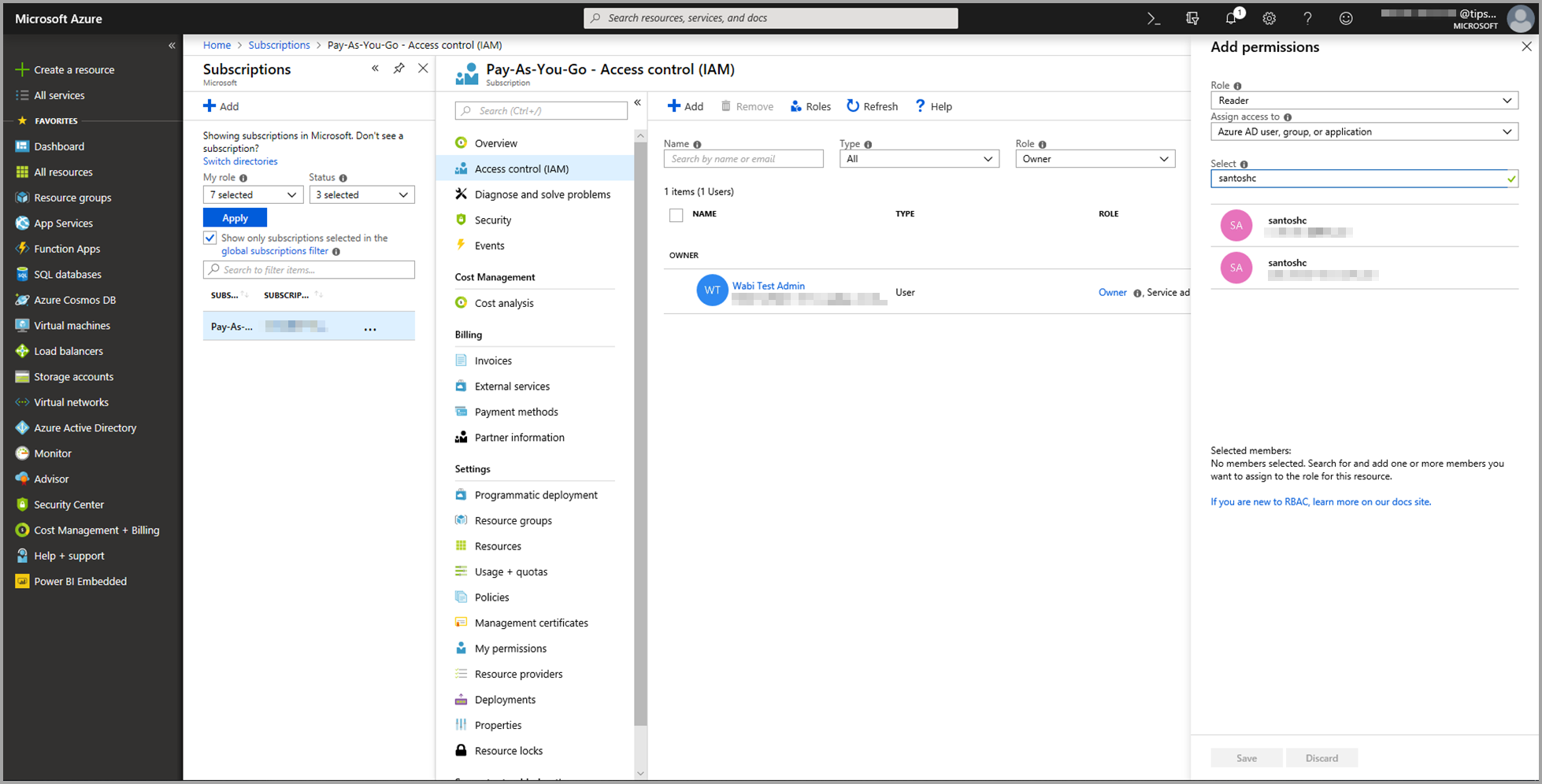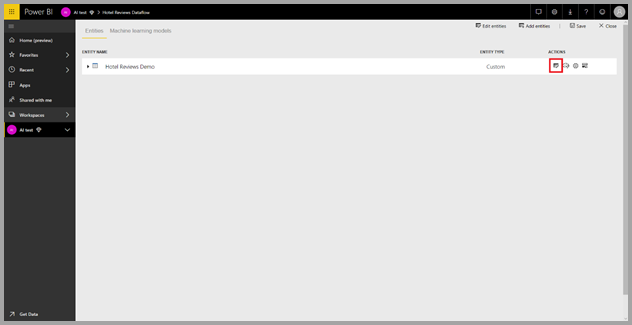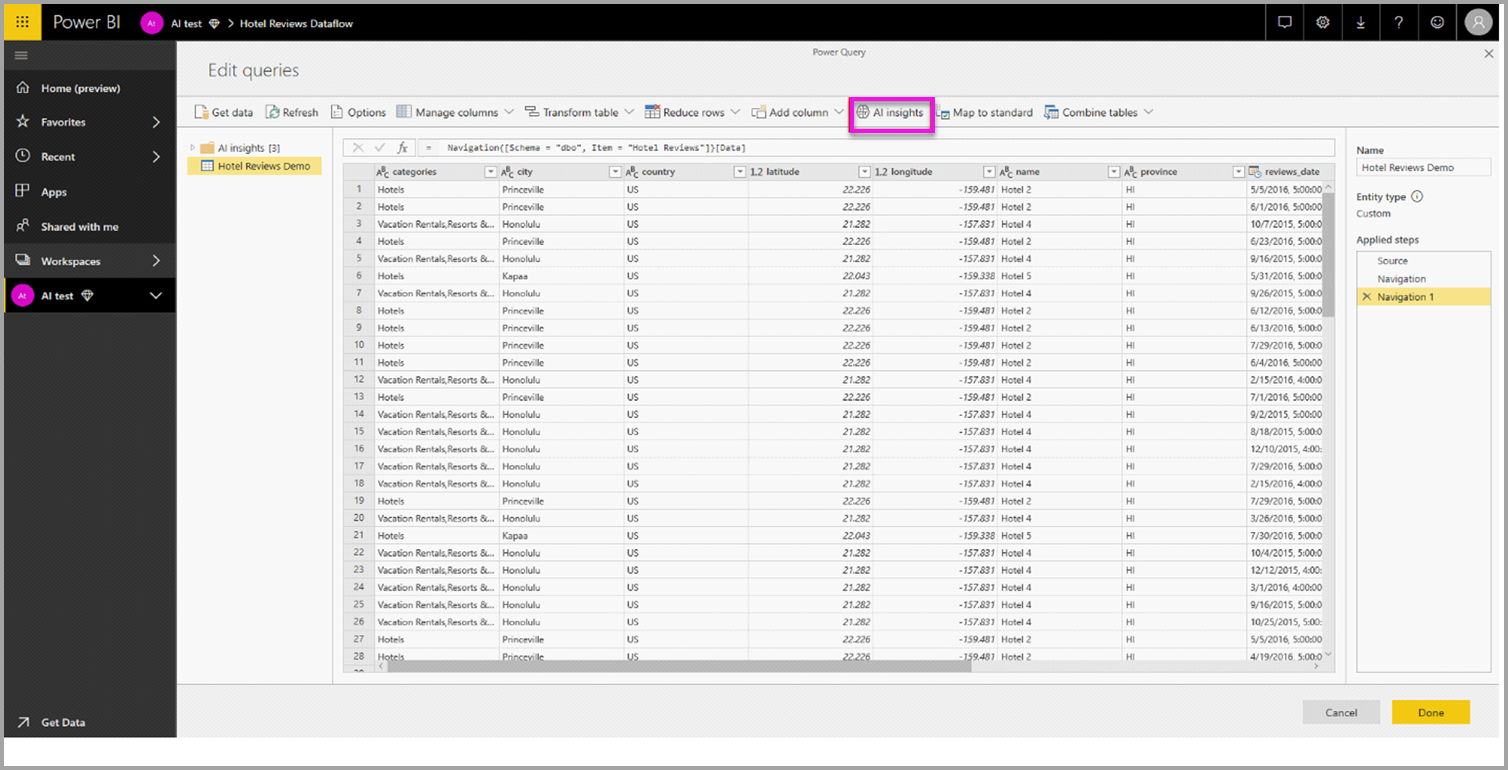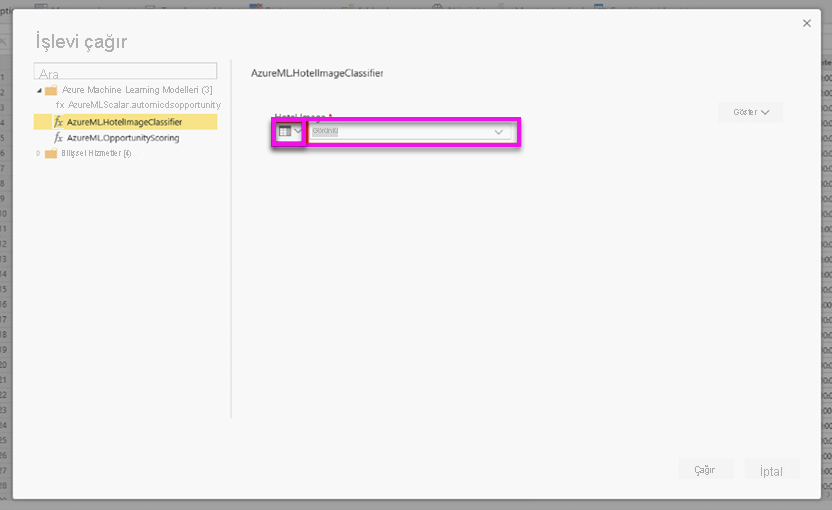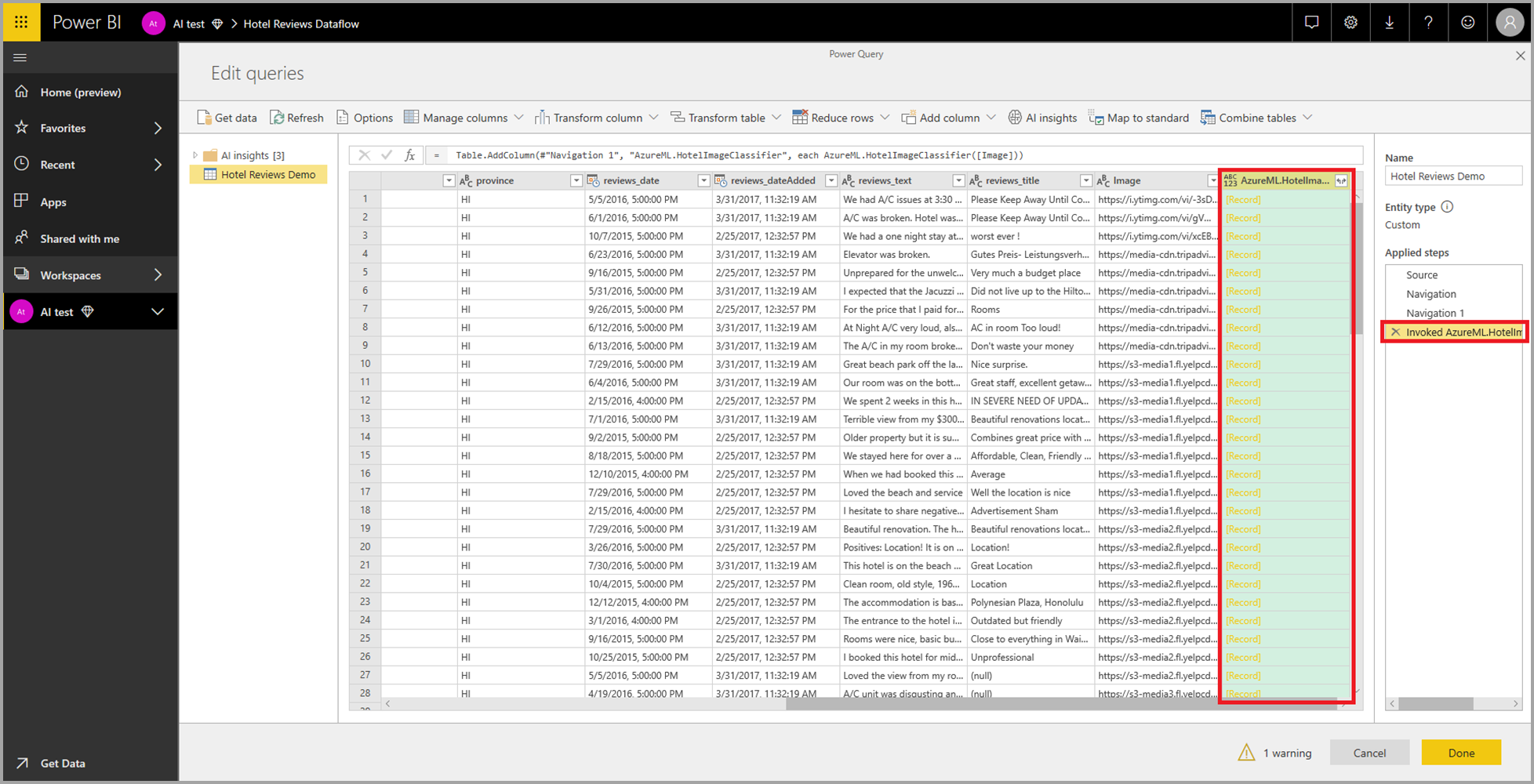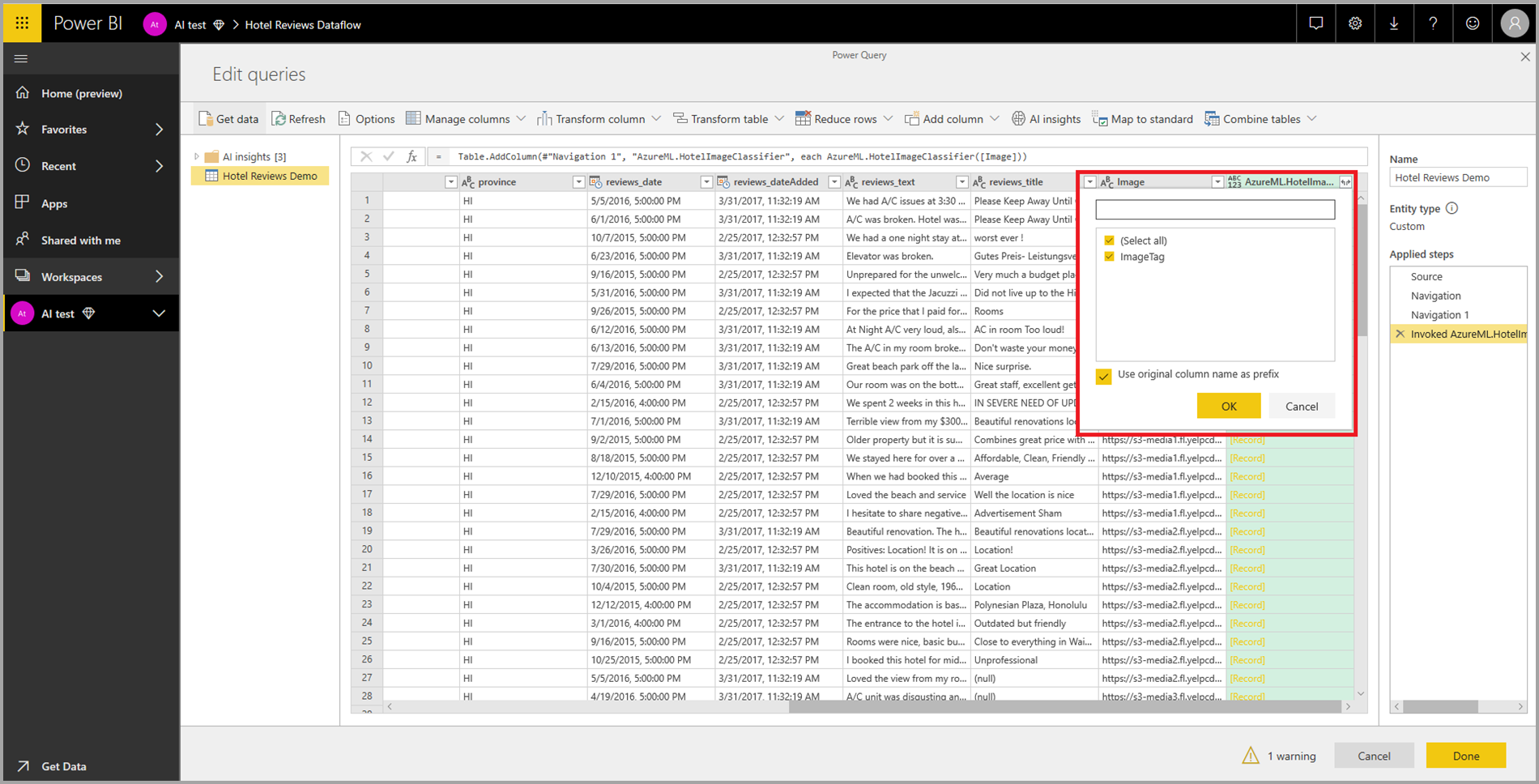Not
Bu sayfaya erişim yetkilendirme gerektiriyor. Oturum açmayı veya dizinleri değiştirmeyi deneyebilirsiniz.
Bu sayfaya erişim yetkilendirme gerektiriyor. Dizinleri değiştirmeyi deneyebilirsiniz.
Bu makalede veri akışlarıyla yapay zekayı (AI) nasıl kullanabileceğiniz gösterilmektedir. Bu makalede şunlar açıklanmaktadır:
- Bilişsel Hizmetler
- Otomatik makine öğrenmesi
- Azure Machine Learning Tümleştirmesi
Önemli
v1 veri akışları için Power BI Otomatik Makine Öğrenmesi (AutoML) modellerinin oluşturulması kullanımdan kaldırıldı ve artık kullanılamıyor. Müşterilerin çözümünüzü Microsoft Fabric'teki AutoML özelliğine geçirmesi önerilir. Daha fazla bilgi için bkz . kullanımdan kaldırma duyurusu.
Power BI'da Bilişsel Hizmetler
Power BI'daki Bilişsel Hizmetler sayesinde, Veri akışları için self servis veri hazırlığında verilerinizi zenginleştirmek için Azure Bilişsel Hizmetler'den farklı algoritmalar uygulayabilirsiniz.
Bugün desteklenen hizmetler Yaklaşım Analizi, Anahtar İfade Ayıklama, Dil Algılama ve Görüntü Etiketleme'dir. Dönüşümler Power BI hizmeti yürütülür ve Azure Bilişsel Hizmetler aboneliği gerektirmez. Bu özellik Power BI Premium gerektirir.
Yapay zeka özelliklerini etkinleştirme
Bilişsel hizmetler EM2, A2, P1 veya F64 premium kapasite düğümleri ve daha fazla kaynağa sahip diğer düğümler için desteklenir. Bilişsel hizmetler, Kullanıcı Başına Premium (PPU) lisansıyla da kullanılabilir. Bilişsel hizmetleri çalıştırmak için kapasitede ayrı bir yapay zeka iş yükü kullanılır. Power BI'da bilişsel hizmetleri kullanmadan önce, Yönetim portalının Kapasite ayarlarında yapay zeka iş yükünün etkinleştirilmesi gerekir. yapay zeka iş yükünü iş yükleri bölümünden açabilirsiniz.
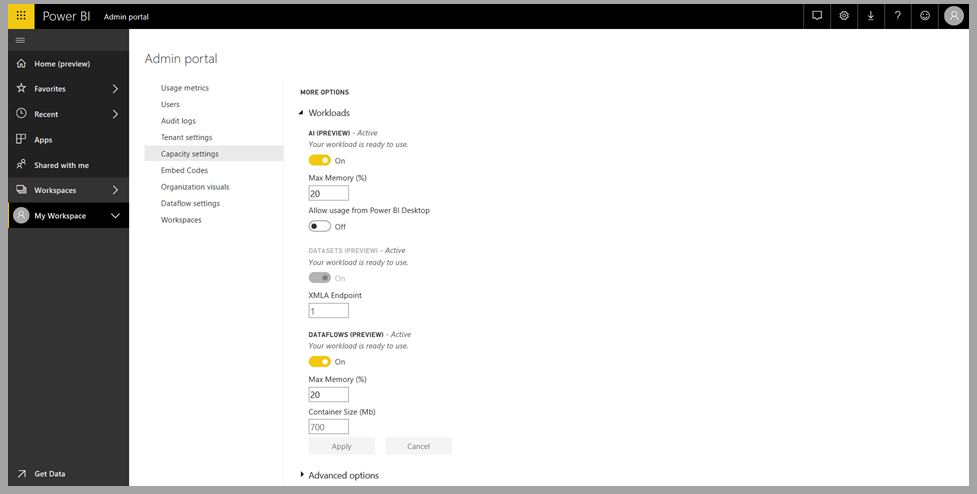
Power BI'da Bilişsel Hizmetler'i kullanmaya başlama
Bilişsel Hizmetler dönüşümleri, veri akışları için Self Servis Veri Hazırlığı'nın bir parçasıdır. Bilişsel Hizmetler ile verilerinizi zenginleştirmek için bir veri akışını düzenleyerek işe başlayın.

Power Query Düzenleyicisi üst şeridindeki Yapay Zeka İçgörüleri düğmesini seçin.

Açılır pencerede, kullanmak istediğiniz işlevi ve dönüştürmek istediğiniz verileri seçin. Bu örnek, gözden geçirme metni içeren bir sütunun yaklaşımını puanlar.
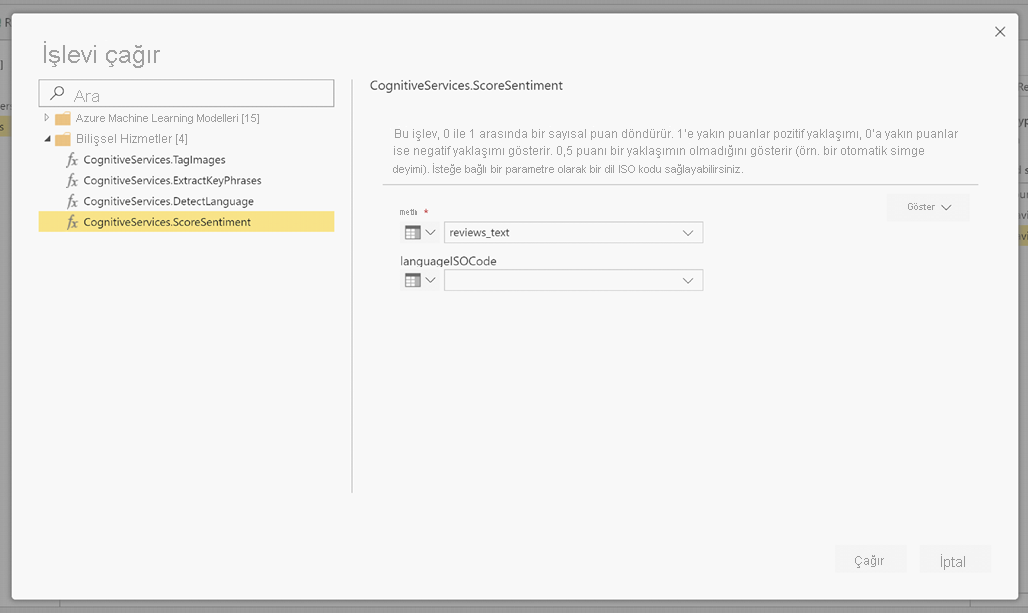
LanguageISOCode , metnin dilini belirtmek için isteğe bağlı bir giriştir. Bu sütun bir ISO kodu bekler. LanguageISOCode için giriş olarak sütun veya statik sütun kullanabilirsiniz. Bu örnekte, dil tüm sütun için İngilizce (en) olarak belirtilir. Bu sütunu boş bırakırsanız Power BI, işlevi uygulamadan önce dili otomatik olarak algılar. Ardından Çağır'ı seçin.
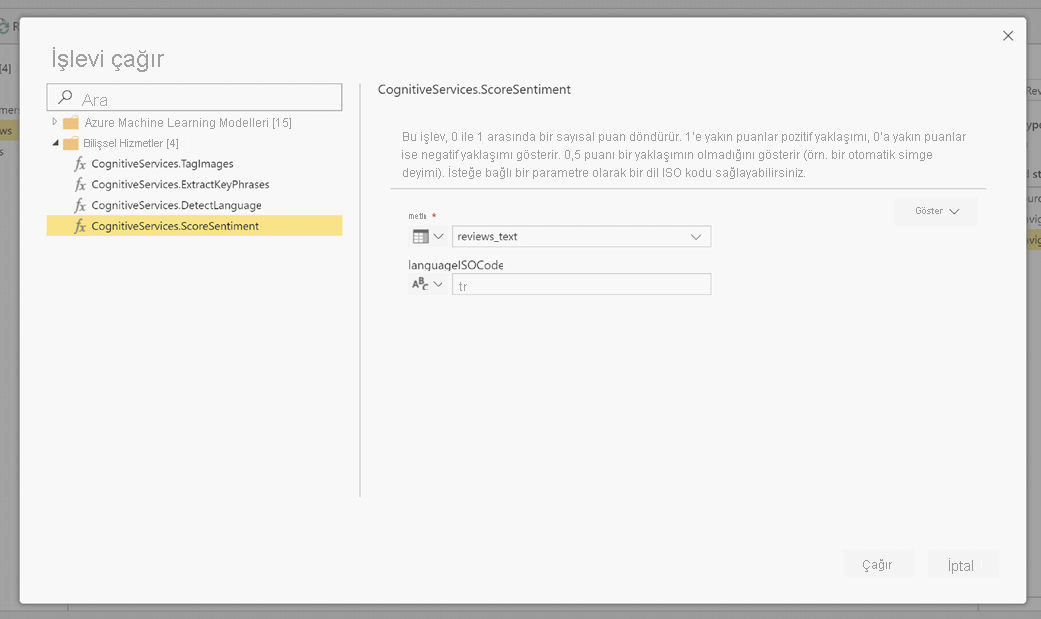
İşlevi çağırdıktan sonra sonuç tabloya yeni bir sütun olarak eklenir. Dönüştürme, sorguya uygulanan bir adım olarak da eklenir.

İşlev birden çok çıkış sütunu döndürürse, işlevi çağırmak birden çok çıkış sütununun satırını içeren yeni bir sütun ekler.
Verilerinize sütun olarak bir veya iki değer eklemek için genişletme seçeneğini kullanın.

Kullanılabilir işlevler
Bu bölümde Power BI'daki Bilişsel Hizmetler'deki kullanılabilir işlevler açıklanmaktadır.
Dili Algıla
Dil algılama işlevi metin girişini değerlendirir ve her sütun için dil adını ve ISO tanımlayıcısını döndürür. Bu işlev, dilin bilinmediği rastgele metinleri toplayan veri sütunları için kullanışlıdır. İşlev, verileri giriş olarak metin biçiminde bekler.
Metin Analizi 120’ye kadar dili tanır. Daha fazla bilgi için bkz . Dil için Azure Bilişsel Hizmet'te dil algılama nedir?
Anahtar İfadeleri Ayıklama
Anahtar İfade Ayıklama işlevi yapılandırılmamış metni değerlendirir ve her metin sütunu için anahtar ifadelerin listesini döndürür. İşlev giriş olarak bir metin sütunu gerektirir ve LanguageISOCode için isteğe bağlı bir giriş kabul eder. Daha fazla bilgi için bkz. Başlarken.
Anahtar ifade ayıklama, yaklaşım analizinin aksine üzerinde çalışılması gereken daha büyük metin öbekleri verdiğinizde en iyi sonucu verir. Yaklaşım analizi, daha küçük metin bloklarında daha iyi performans gösterir. Her iki işlemden de en iyi sonuçları elde etmek için girişleri uygun şekilde yeniden yapılandırın.
Yaklaşım Puanlama
Score Sentiment işlevi metin girişini değerlendirir ve her belge için 0 (negatif) ile 1 (pozitif) arasında bir yaklaşım puanı döndürür. Bu işlev sosyal medyada, müşteri incelemelerinde ve tartışma forumlarında olumlu ve olumsuz yaklaşımı algılamak için kullanışlıdır.
Metin Analizi, 0 ile 1 arasında bir yaklaşım puanı oluşturmak için makine öğrenmesi sınıflandırma algoritması kullanır. 1'e yakın puanlar pozitif yaklaşımı gösterir. 0'a yakın puanlar negatif yaklaşımı gösterir. Model, yaklaşım ilişkilendirmelerine sahip kapsamlı bir metin gövdesiyle önceden eğitilir. Şu anda kendi eğitim verilerinizi sağlamak mümkün değildir. Model, metin analizi sırasında metin işleme, sözcük türü analizi, sözcük yerleştirme ve sözcük ilişkilendirmeleri de dahil olmak üzere, birçok tekniğin birleşimini kullanır. Algoritma hakkında daha fazla bilgi için bkz. Machine Learning ve Metin Analizi.
Yaklaşım analizi, metindeki belirli bir tablonun yaklaşımının ayıklanması yerine giriş sütununun tamamında gerçekleştirilir. Uygulamada, belgeler büyük bir metin bloğu yerine bir veya iki cümle içerdiğinde puanlama doğruluğu eğilimi vardır. Nesnellik değerlendirmesi aşamasında model, bir bütün olarak giriş sütununun nesnel mi yoksa yaklaşım mı içerdiğini belirler. Çoğunlukla nesnel olan bir giriş sütunu yaklaşım algılama tümceciğine ilerlemez ve daha fazla işlem yapılmadan 0,50 puan elde edilir. İşlem hattında devam eden giriş sütunları için bir sonraki aşama, giriş sütununda algılanan yaklaşım derecesine bağlı olarak 0,50'den büyük veya daha küçük bir puan oluşturur.
Şu anda Yaklaşım Analizi, İngilizce, Almanca, İspanyolca ve Fransızca dillerini destekler. Diğer diller önizleme aşamasındadır. Daha fazla bilgi için bkz . Dil için Azure Bilişsel Hizmet'te dil algılama nedir?
Resimleri Etiketleme
Tag Images işlevi, 2.000'den fazla tanınabilir nesneye, canlıya, manzaraya ve eyleme dayalı etiketler döndürür. Etiketler belirsiz olduğunda veya yaygın bilgi olmadığında çıkış, etiketin anlamını bilinen bir ayar bağlamında netleştirmek için 'ipuçları' sağlar. Etiketler taksonomi olarak düzenlenmemiştir ve devralma hiyerarşileri yoktur. Bir içerik etiketi koleksiyonu, tam tümceler halinde biçimlendirilmiş insan tarafından okunabilir dilde görüntülenen bir görüntü 'açıklamasının' temelini oluşturur.
Bir görüntüyü karşıya yükledikten veya görüntü URL'sini belirttikten sonra, Görüntü İşleme algoritmaları, görüntüde tanımlanan nesnelere, canlılara ve eylemlere göre etiketler oluşturur. Etiketleme yalnızca temel konu ile sınırlı kalmayıp ortam (iç mekân veya dış mekân), mobilyalar, aletler, bitkiler, hayvanlar, aksesuarlar, araçlar ve benzer öğeleri de kapsar.
Bu işlev, giriş olarak bir görüntü URL'si veya birbase-64 sütunu gerektirir. Şu anda görüntü etiketleme İngilizce, İspanyolca, Japonca, Portekizce ve Basitleştirilmiş Çince'yi destekler. Daha fazla bilgi için bkz . ComputerVision Arabirimi.
Power BI'da otomatik makine öğrenmesi
Veri akışları için otomatik makine öğrenmesi (AutoML), iş analistlerinin makine öğrenmesi (ML) modellerini doğrudan Power BI'da eğitebilmesini, doğrulamasını ve çağırmasını sağlar. Analistlerin modeli eğitmek için giriş verilerini belirtmek üzere veri akışlarını kullanabilecekleri yeni bir ML modeli oluşturmaya yönelik basit bir deneyim içerir. Hizmet en uygun özellikleri otomatik olarak ayıklar, uygun bir algoritma seçer ve ML modelini ayarlayıp doğrular. Bir model eğitildikten sonra Power BI otomatik olarak doğrulama sonuçlarını içeren bir performans raporu oluşturur. Model daha sonra veri akışındaki yeni veya güncelleştirilmiş verilerde çağrılabilir.
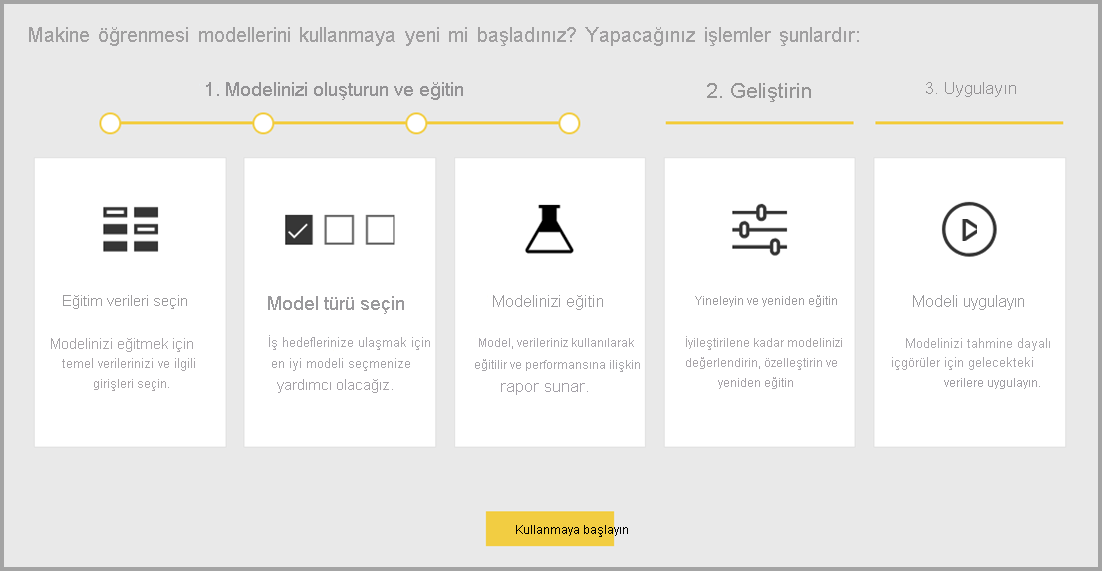
Otomatik makine öğrenmesi yalnızca Power BI Premium ve Embedded kapasitelerinde barındırılan veri akışları için kullanılabilir.
AutoML ile çalışma
Makine öğrenmesi ve yapay zeka, sektörlerden ve bilimsel araştırma alanlarından daha önce görülmemiş bir popülerlik artışı görüyor. İşletmeler, bu yeni teknolojileri operasyonlarıyla tümleştirmenin yollarını da arıyor.
Veri akışları, büyük veriler için self servis veri hazırlığı sunar. AutoML, veri akışlarıyla tümleşiktir ve doğrudan Power BI'da makine öğrenmesi modelleri oluşturmak için veri hazırlama çabanızı kullanmanıza olanak tanır.
Power BI'da AutoML, veri analistlerinin yalnızca Power BI becerilerini kullanarak basitleştirilmiş bir deneyimle makine öğrenmesi modelleri oluşturmak için veri akışlarını kullanmasına olanak tanır. Power BI, ML modellerinin oluşturulmasının ardındaki veri biliminin çoğunu otomatikleştirir. Üretilen modelin iyi kaliteye sahip olduğundan emin olmak için korumalara sahiptir ve ML modelinizi oluşturmak için kullanılan işleme görünürlük sağlar.
AutoML, veri akışları için İkili Tahmin, Sınıflandırma ve Regresyon Modellerinin oluşturulmasını destekler. Bu özellikler denetimli makine öğrenmesi tekniklerinin türleridir. Bu, diğer gözlemlerin sonuçlarını tahmin etmek için geçmiş gözlemlerin bilinen sonuçlarından ders çıkardıkları anlamına gelir. AutoML modelini eğiten giriş semantik modeli, bilinen sonuçlarla etiketlenmiş bir satır kümesidir.
Power BI'daki AutoML, ML modellerinizi oluşturmak için Azure Machine Learning'den otomatik ML'yi tümleştirir. Ancak Power BI'da AutoML kullanmak için Azure aboneliğine ihtiyacınız yoktur. Power BI hizmeti, ML modellerini eğitip barındırma sürecini tamamen yönetir.
Bir ML modeli eğitildikten sonra AutoML otomatik olarak ML modelinizin olası performansını açıklayan bir Power BI raporu oluşturur. AutoML, girişleriniz arasında modeliniz tarafından döndürülen tahminleri etkileyen ana etmenleri vurgulayarak açıklanabilirliği vurgular. Rapor ayrıca modelin önemli ölçümlerini de içerir.
Oluşturulan raporun diğer sayfalarında modelin istatistiksel özeti ve eğitim ayrıntıları gösterilir. İstatistiksel özet, model performansının standart veri bilimi ölçülerini görmek isteyen kullanıcılar tarafından ilgi çekicidir. Eğitim ayrıntıları, ilişkili modelleme parametreleriyle birlikte modelinizi oluşturmak için çalıştırılan tüm yinelemeleri özetler. Ayrıca ml modelini oluşturmak için her girişin nasıl kullanıldığını da açıklar.
Ardından, puanlama için ML modelinizi verilerinize uygulayabilirsiniz. Veri akışı yenilendiğinde, verileriniz ML modelinizden gelen tahminlerle güncelleştirilir. Power BI, ML modelinin ürettiği her tahmin için ayrı ayrı bir açıklama da içerir.
Makine öğrenmesi modeli oluşturma
Bu bölümde AutoML modelinin nasıl oluşturulacağı açıklanmaktadır.
ML modeli oluşturmak için veri hazırlığı
Power BI'da makine öğrenmesi modeli oluşturmak için öncelikle ML modelini eğitmek için kullanılan geçmiş sonuç bilgilerini içeren veriler için bir veri akışı oluşturmanız gerekir. Ayrıca, tahmin etmeye çalıştığınız sonuç için güçlü tahminciler olabilecek tüm iş ölçümleri için hesaplanmış sütunlar eklemeniz gerekir. Veri akışınızı yapılandırma hakkında ayrıntılı bilgi için bkz . Veri akışını yapılandırma ve kullanma.
AutoML,makine öğrenmesi modelini eğitmak için belirli veri gereksinimlerine sahiptir. Bu gereksinimler, ilgili model türlerine göre aşağıdaki bölümlerde açıklanmıştır.
ML modeli girişlerini yapılandırma
AutoML modeli oluşturmak için veri akışı tablosunun Eylemler sütununda ml simgesini seçin ve makine öğrenmesi modeli ekle'yi seçin.
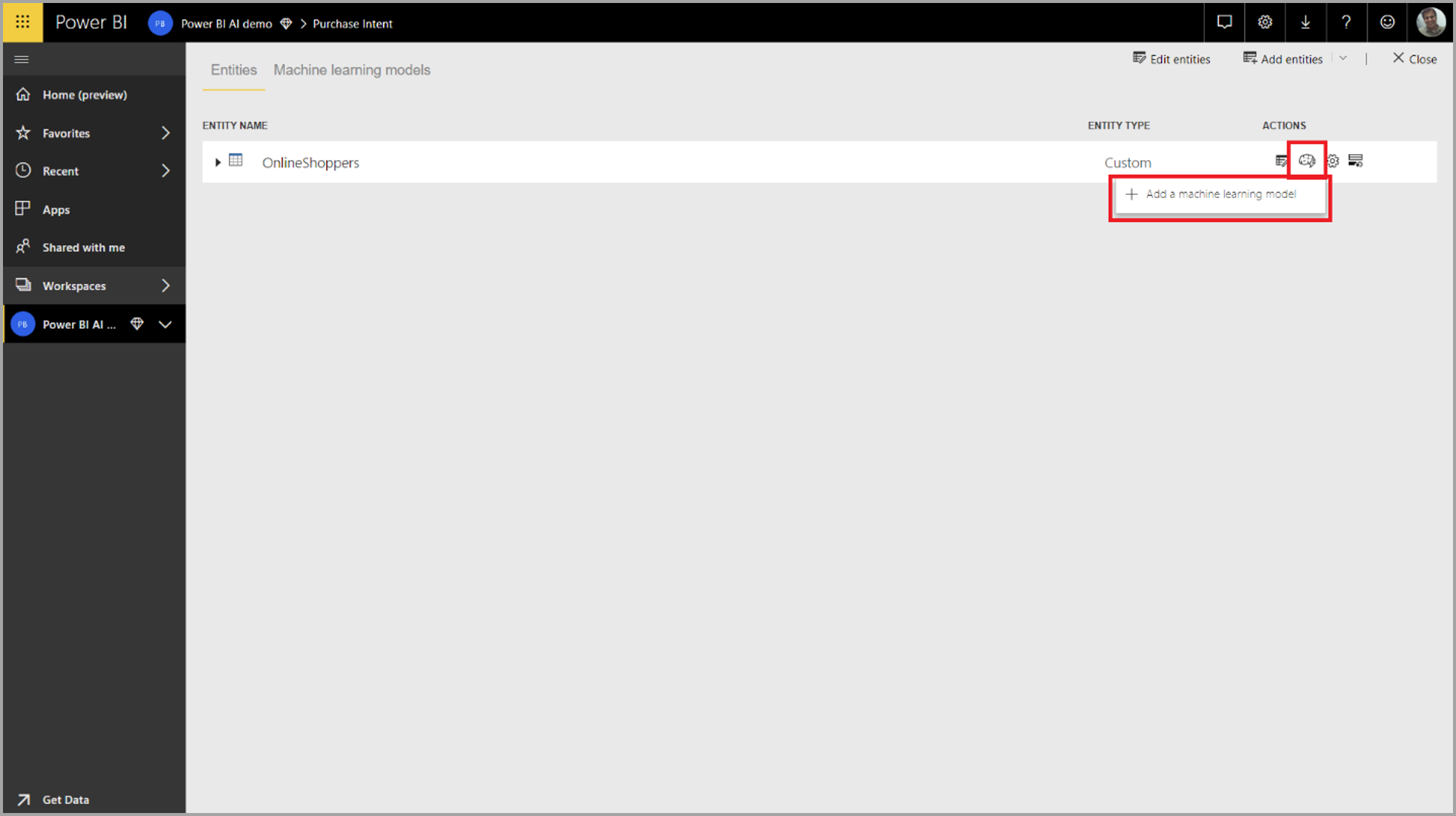
ML modelini oluşturma işleminde size yol gösteren bir sihirbazdan oluşan basitleştirilmiş bir deneyim başlatılır. Sihirbaz aşağıdaki basit adımları içerir.
1. Geçmiş verileri içeren tabloyu seçin ve tahmin etmek istediğiniz sonuç sütununu seçin
Sonuç sütunu, aşağıdaki görüntüde gösterilen ML modelini eğiten etiket özniteliğini tanımlar.
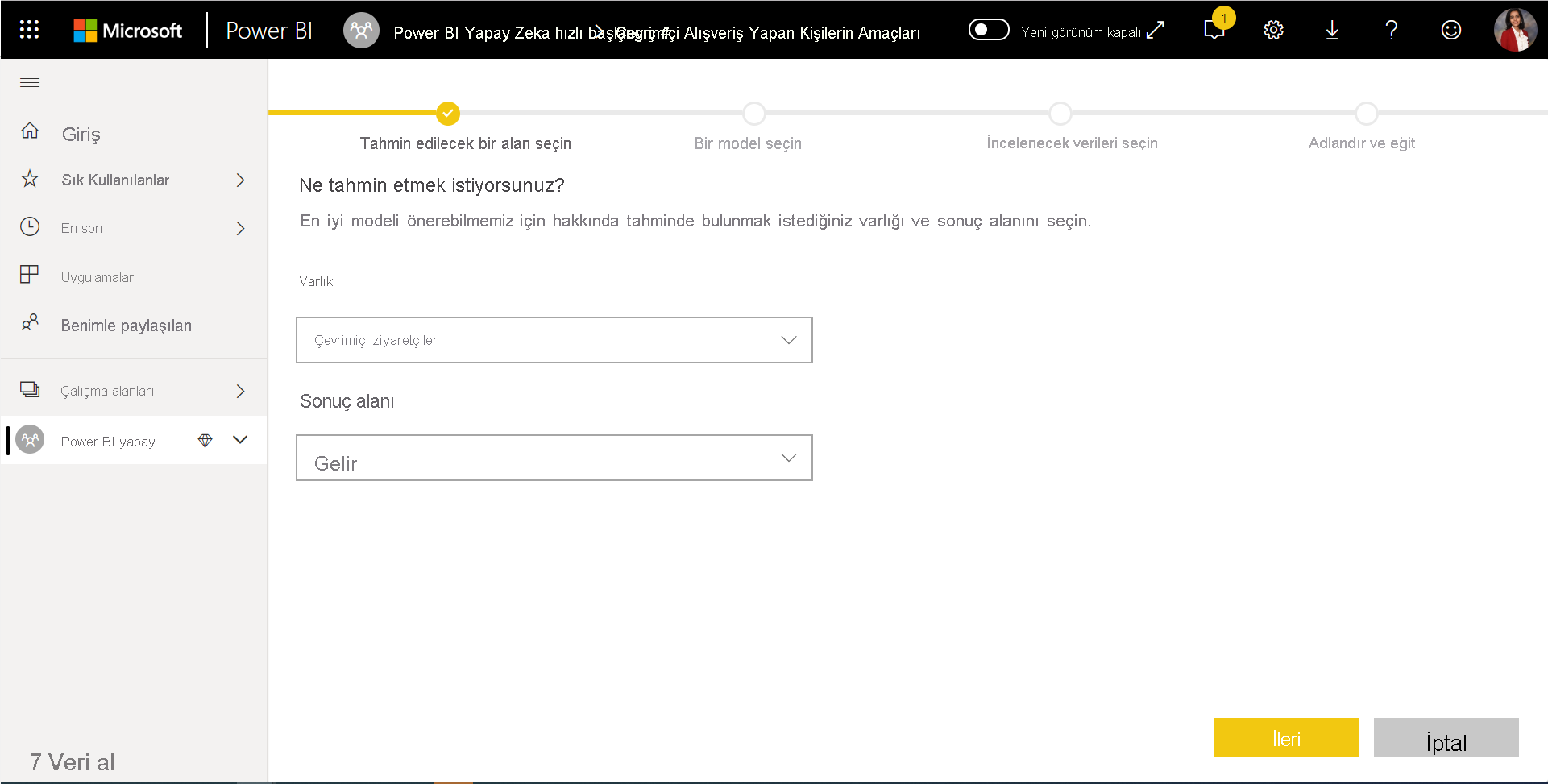
2. Model türü seçin
Sonuç sütununu belirttiğinizde AutoML, eğitilebilecek en olası ML modeli türünü önermek için etiket verilerini analiz eder. Model seç'e tıklayarak aşağıdaki görüntüde gösterildiği gibi farklı bir model türü seçebilirsiniz.
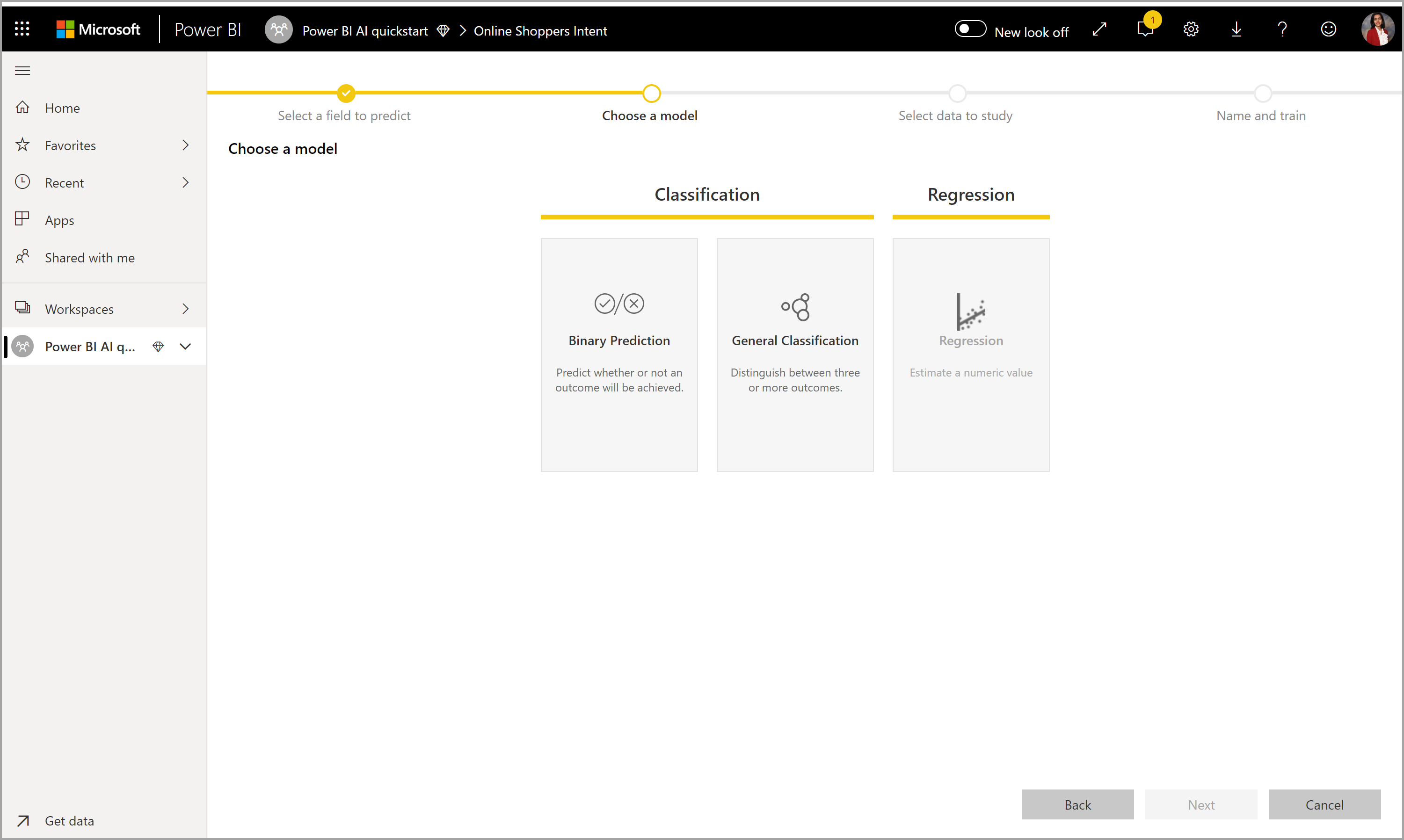
Not
Seçtiğiniz veriler için bazı model türleri desteklenmeyebilir ve bu nedenle devre dışı bırakılabilir. Önceki örnekte, sonuç sütunu olarak bir metin sütunu seçildiğinden Regresyon devre dışı bırakılmıştır.
3. Modelin tahmine dayalı sinyaller olarak kullanmasını istediğiniz girişleri seçin
AutoML, ML modelini eğitmek için kullanılabilecek girişleri önermek için seçili tablonun bir örneğini analiz eder. Seçili olmayan sütunların yanında açıklamalar sağlanır. Belirli bir sütunda çok fazla ayrı değer veya yalnızca bir değer varsa ya da çıkış sütunuyla düşük veya yüksek bağıntı varsa, bu önerilmez.
Sonuç sütununa (veya etiket sütununa) bağımlı olan girişler, ml modelinin performansını etkilediğinden, ml modelini eğitme amacıyla kullanılmamalıdır. Bu tür sütunlar "çıkış sütunuyla şüpheli olarak yüksek bağıntıya" sahip olarak işaretlenir. Bu sütunların eğitim verilerine tanıtılması, modelin doğrulama veya test verileri üzerinde iyi performans gösterdiği ancak üretimde puanlama için kullanıldığında bu performansla eşleşmediği etiket sızıntısına neden olur. Eğitim modeli performansı doğru olamayacak kadar iyi olduğunda AutoML modellerinde etiket sızıntısı olası bir sorun olabilir.
Bu özellik önerisi bir veri örneğini temel alır, bu nedenle kullanılan girişleri gözden geçirmeniz gerekir. Seçimleri yalnızca modelin çalışmasını istediğiniz sütunları içerecek şekilde değiştirebilirsiniz. Tablo adının yanındaki onay kutusunu seçerek tüm sütunları da seçebilirsiniz.
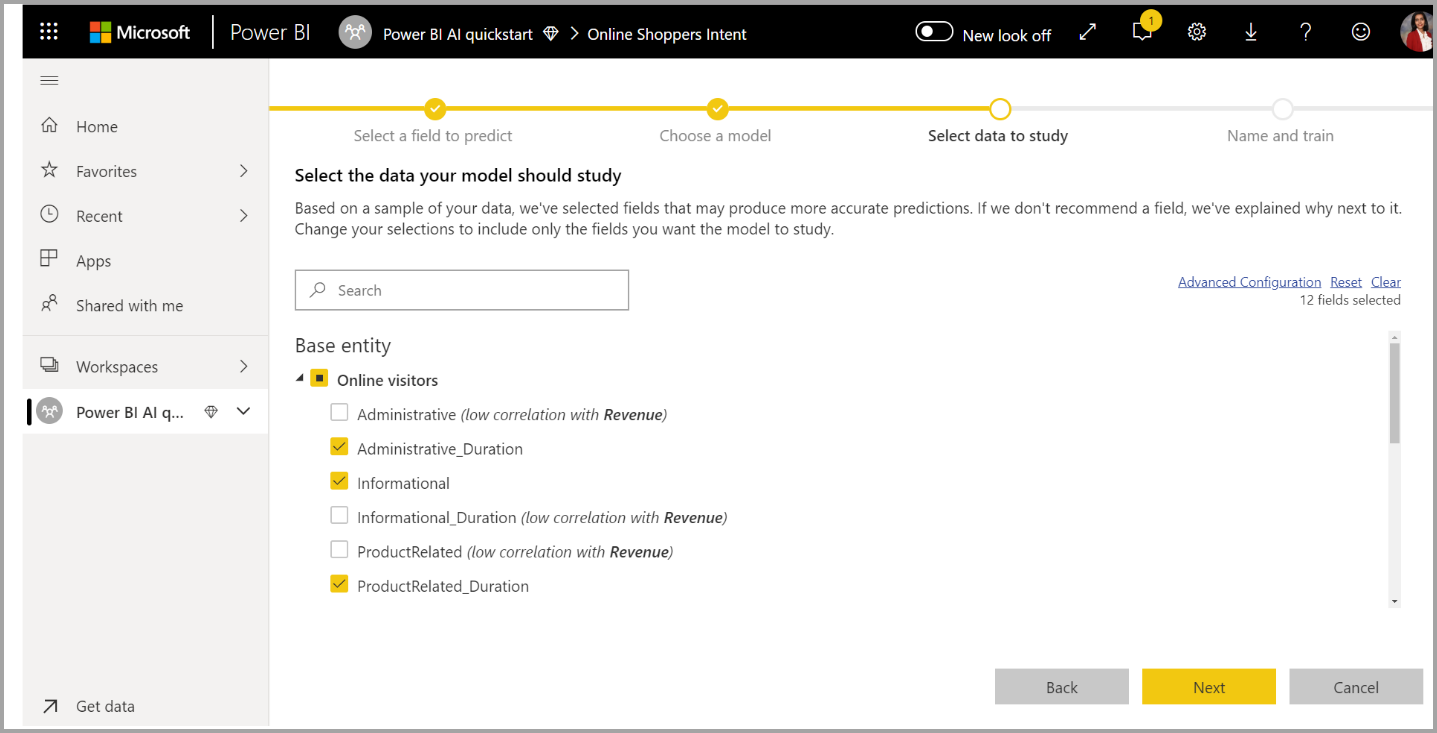
4. Modelinizi adlandırın ve yapılandırmanızı kaydedin
Son adımda modeli adlandırabilir, Kaydet'i seçebilir ve ML modelini eğitmeyi hanginin başladığını seçebilirsiniz. Hızlı sonuçları görmek için eğitim süresini azaltmayı veya en iyi modeli elde etmek için eğitimde harcanan süreyi artırmayı seçebilirsiniz.
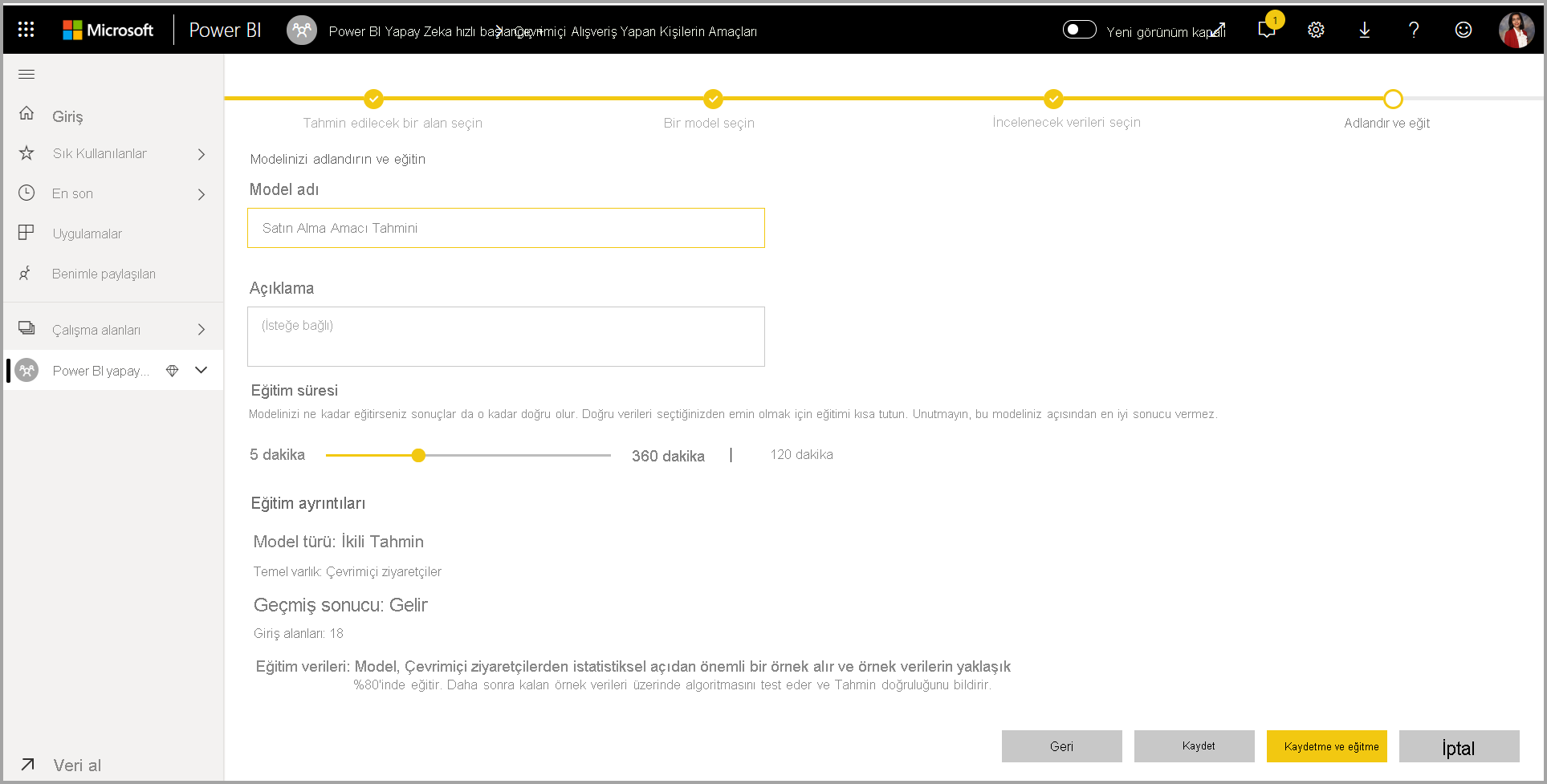
ML modeli eğitimi
AutoML modellerinin eğitimi, veri akışı yenilemesinin bir parçasıdır. AutoML öncelikle verilerinizi eğitim için hazırlar. AutoML, sağladığınız geçmiş verileri eğitim ve test anlam modellerine böler. Test semantik modeli, eğitimden sonra model performansını doğrulamak için kullanılan bir bekletme kümesidir. Bu kümeler, veri akışında Eğitim ve Test tabloları olarak gerçekleştirilir. AutoML, model doğrulaması için çapraz doğrulama kullanır.
Ardından, her giriş sütunu analiz edilir ve eksik değerleri yerine değiştirilen değerlerle değiştiren imputation uygulanır. AutoML tarafından birkaç farklı imputation stratejisi kullanılır. Sayısal özellik olarak ele alınan giriş öznitelikleri için, sütun değerlerinin ortalaması imputation için kullanılır. Kategorik özellikler olarak ele alınan giriş öznitelikleri için AutoML, değer ataması için sütun değerlerinin modunu kullanır. AutoML çerçevesi, alt örneklenmiş eğitim anlam modelinde imputation için kullanılan değerlerin ortalamasını ve modunu hesaplar.
Ardından, örnekleme ve normalleştirme verilerinize gerektiği gibi uygulanır. Sınıflandırma modellerinde AutoML, giriş verilerini katmanlı örnekleme aracılığıyla çalıştırır ve satır sayılarının tümüne eşit olduğundan emin olmak için sınıfları dengeler.
AutoML, veri türüne ve istatistiksel özelliklerine göre seçilen her giriş sütununa çeşitli dönüştürmeler uygular. AutoML, ML modelinizi eğitmek için kullanılacak özellikleri ayıklamak için bu dönüştürmeleri kullanır.
AutoML modelleri için eğitim süreci, modeli en iyi performansa sahip bulmak için farklı modelleme algoritmalarına ve hiper parametre ayarlarına sahip 50'ye kadar yinelemeden oluşur. AutoML performans artışı gözlemlenmediğini fark ederse eğitim daha az yinelemeyle erken sona erebilir. AutoML, bekletme testi anlam modeliyle doğrulayarak bu modellerin her birinin performansını değerlendirir. Bu eğitim adımı sırasında AutoML, bu yinelemelerin eğitilip doğrulanması için birkaç işlem hattı oluşturur. Modellerin performansını değerlendirme işlemi, sihirbazda yapılandırılan eğitim süresine kadar birkaç dakikadan birkaç saate kadar sürebilir. Geçen süre semantik modelinizin boyutuna ve kullanılabilir kapasite kaynaklarına bağlıdır.
Bazı durumlarda, oluşturulan son model daha iyi tahmine dayalı performans sunmak için birden çok modelin kullanıldığı grup öğrenmesi kullanabilir.
AutoML modeli açıklanabilirliği
Model eğitildikten sonra AutoML, giriş özellikleriyle model çıkışı arasındaki ilişkiyi analiz eder. Her giriş özelliği için ayrı tutma testi semantik modeli için model çıkışındaki değişikliğin büyüklüğünü değerlendirir. Bu ilişki, özellik önemi olarak bilinir. Bu analiz, eğitim tamamlandıktan sonra yenilemenin bir parçası olarak gerçekleşir. Bu nedenle yenileme işleminiz sihirbazda yapılandırılan eğitim süresinden daha uzun sürebilir.
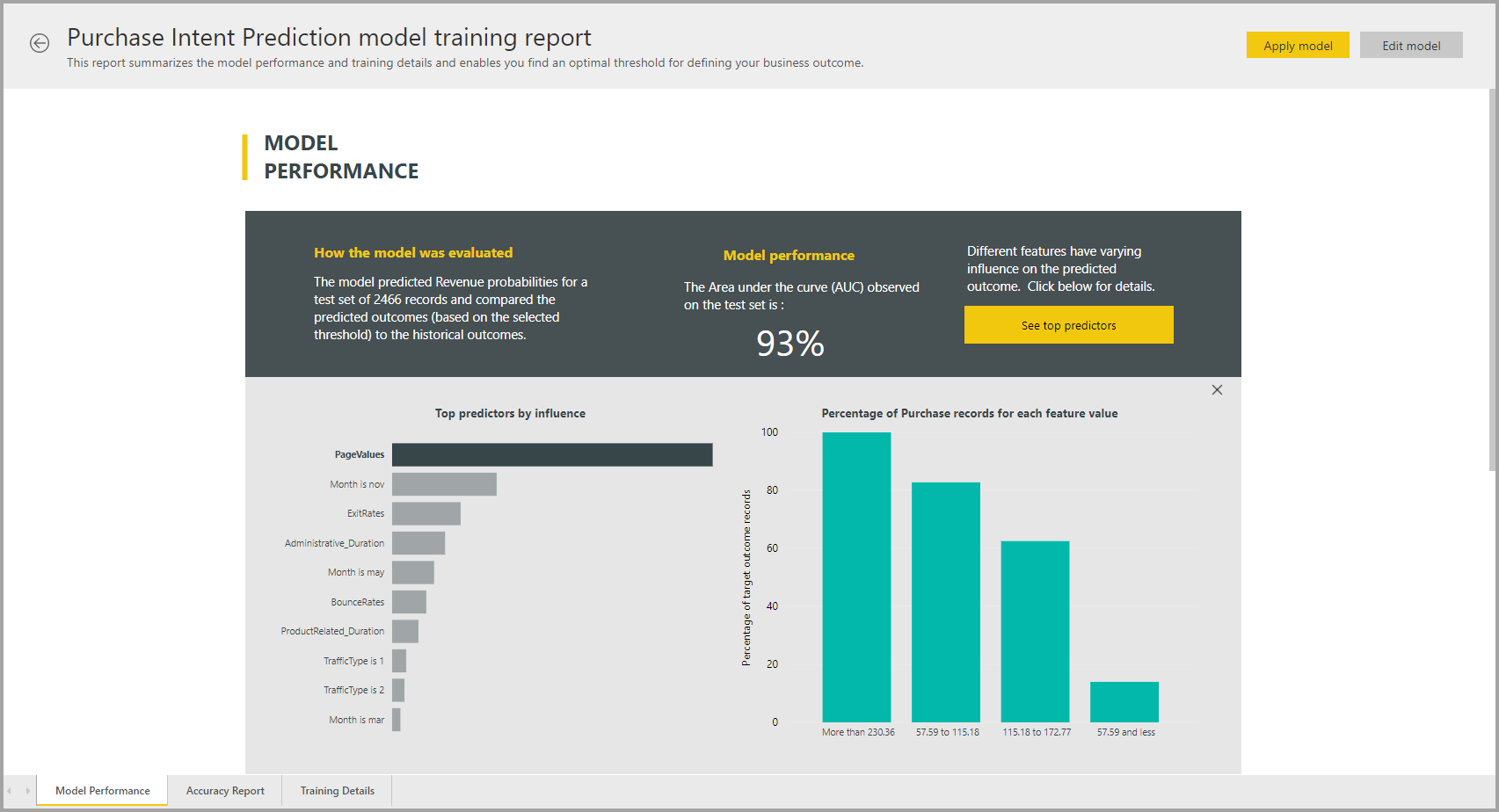
AutoML model raporu
AutoML, genel özellik öneminin yanı sıra doğrulama sırasında modelin performansını özetleyen bir Power BI raporu oluşturur. Bu rapora, veri akışı yenilemesi başarılı olduktan sonra Machine Learning Modelleri sekmesinden erişilebilir. Rapor, ML modelinin bekletme testi verilerine uygulanmasından ve tahminlerin bilinen sonuç değerleriyle karşılaştırılmasından elde edilen sonuçları özetler.
Model raporunu gözden geçirerek performansını anlayabilirsiniz. Ayrıca modelin ana etmenlerinin bilinen sonuçlarla ilgili iş içgörüleriyle uyumlu olduğunu da doğrulayabilirsiniz.
Rapordaki model performansını açıklamak için kullanılan grafikler ve ölçüler model türüne bağlıdır. Bu performans grafikleri ve ölçüleri aşağıdaki bölümlerde açıklanmıştır.
Rapordaki diğer sayfalar, veri bilimi perspektifinden modelle ilgili istatistiksel ölçüleri açıklayabilir. Örneğin, İkili Tahmin raporu bir kazanç grafiği ve modelin ROC eğrisini içerir.
Raporlar ayrıca modelin nasıl eğitildiğini açıklayan bir Eğitim Ayrıntıları sayfası ve her yineleme çalıştırması üzerindeki model performansını açıklayan bir grafik içerir.
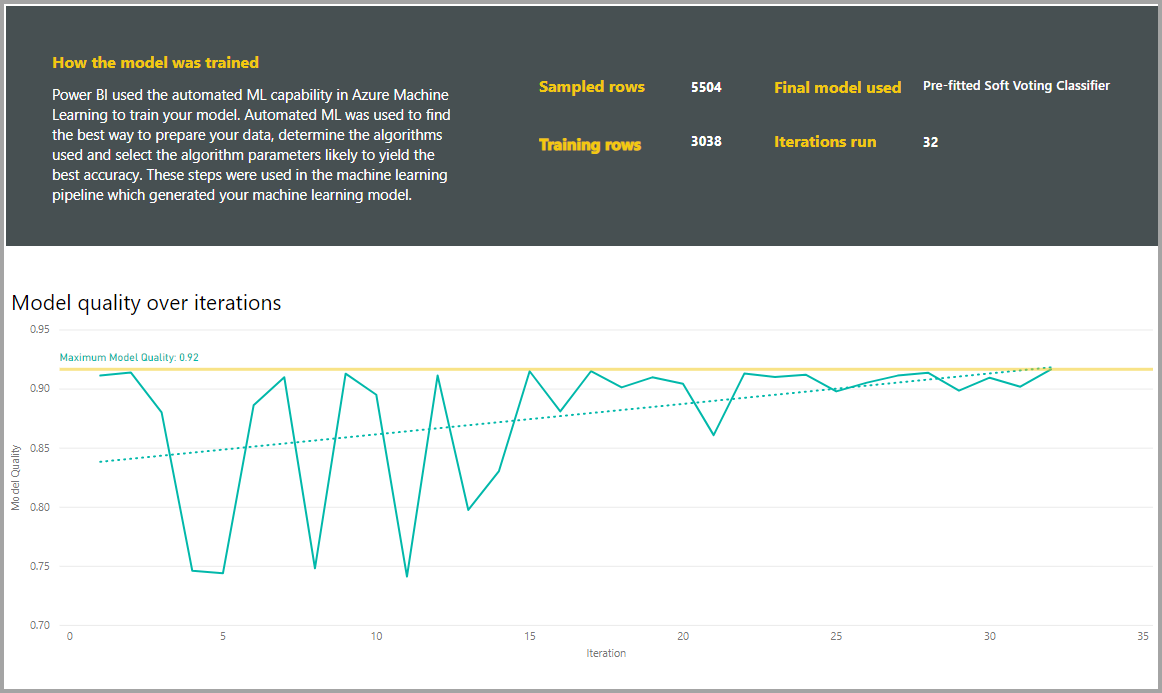
Bu sayfadaki başka bir bölümde, eksik değerleri doldurmak için kullanılan giriş sütununun ve imputation yönteminin algılanan türü açıklanmaktadır. Ayrıca son model tarafından kullanılan parametreleri de içerir.
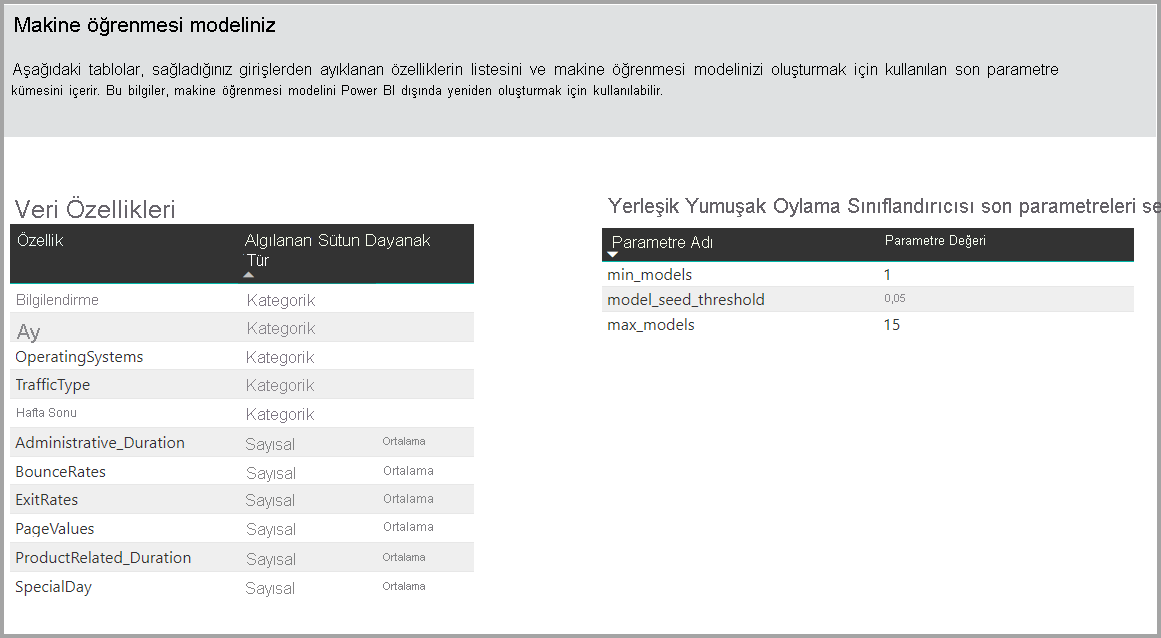
Oluşturulan modelde grup öğrenmesi kullanılıyorsa Eğitim Ayrıntıları sayfasında gruptaki her bir bileşen modelinin ağırlığını ve parametrelerini gösteren bir grafik de bulunur.
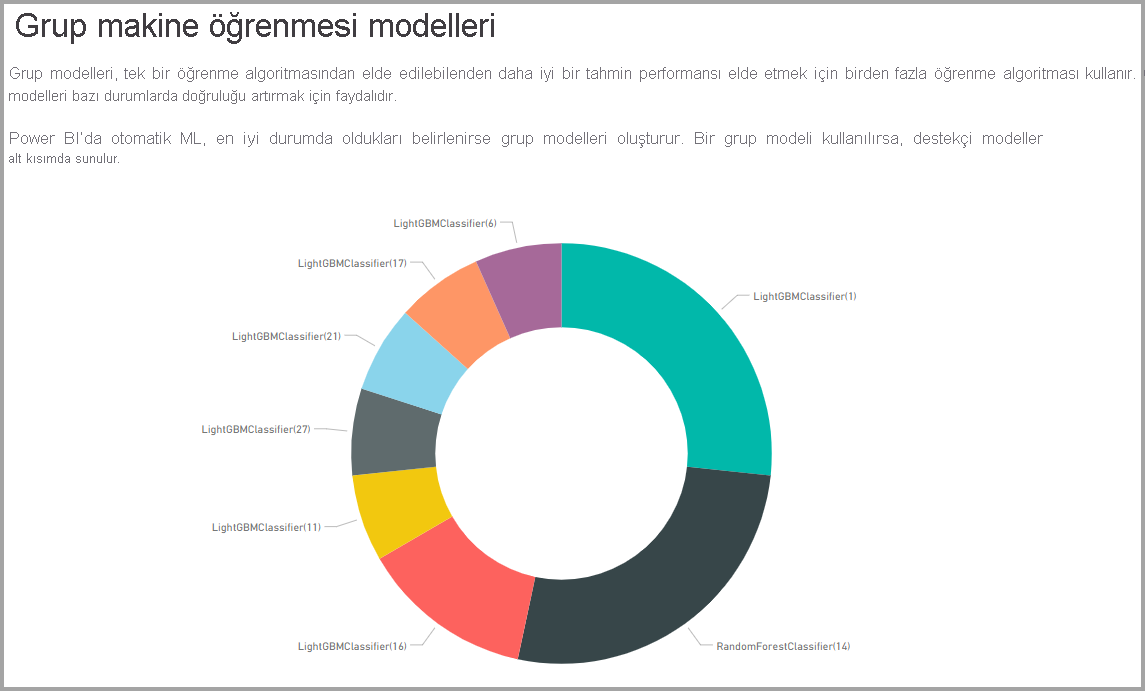
AutoML modelini uygulama
Oluşturulan ML modelinin performansından memnunsanız, veri akışınız yenilendiğinde yeni veya güncelleştirilmiş verilere uygulayabilirsiniz. Model raporunda, sağ üst köşedeki Uygula düğmesini veya Makine Öğrenmesi Modelleri sekmesindeki eylemler altındaki ML Modelini Uygula düğmesini seçin.
ML modelini uygulamak için, uygulanması gereken tablonun adını ve model çıkışı için bu tabloya eklenecek sütunlar için bir ön ek belirtmeniz gerekir. Sütun adlarının varsayılan ön eki model adıdır. Apply işlevi model türüne özgü daha fazla parametre içerebilir.
ML modelinin uygulanması, çıkış tablosunda puan aldığı her satır için tahminleri ve bireyselleştirilmiş açıklamaları içeren iki yeni veri akışı tablosu oluşturur. Örneğin, PurchaseIntent modelini OnlineShoppers tablosuna uygularsanız, çıktı OnlineShoppers zenginleştirilmiş PurchaseIntent ve OnlineShoppers zenginleştirilmiş PurchaseIntent açıklama tabloları oluşturur. Zenginleştirilmiş tablodaki her satır için Açıklamalar, giriş özelliğine göre zenginleştirilmiş açıklamalar tablosunda birden çok satıra ayrılır. ExplanationIndex, zenginleştirilmiş açıklamalar tablosundaki satırları zenginleştirilmiş tablodaki satırla eşlemeye yardımcı olur.
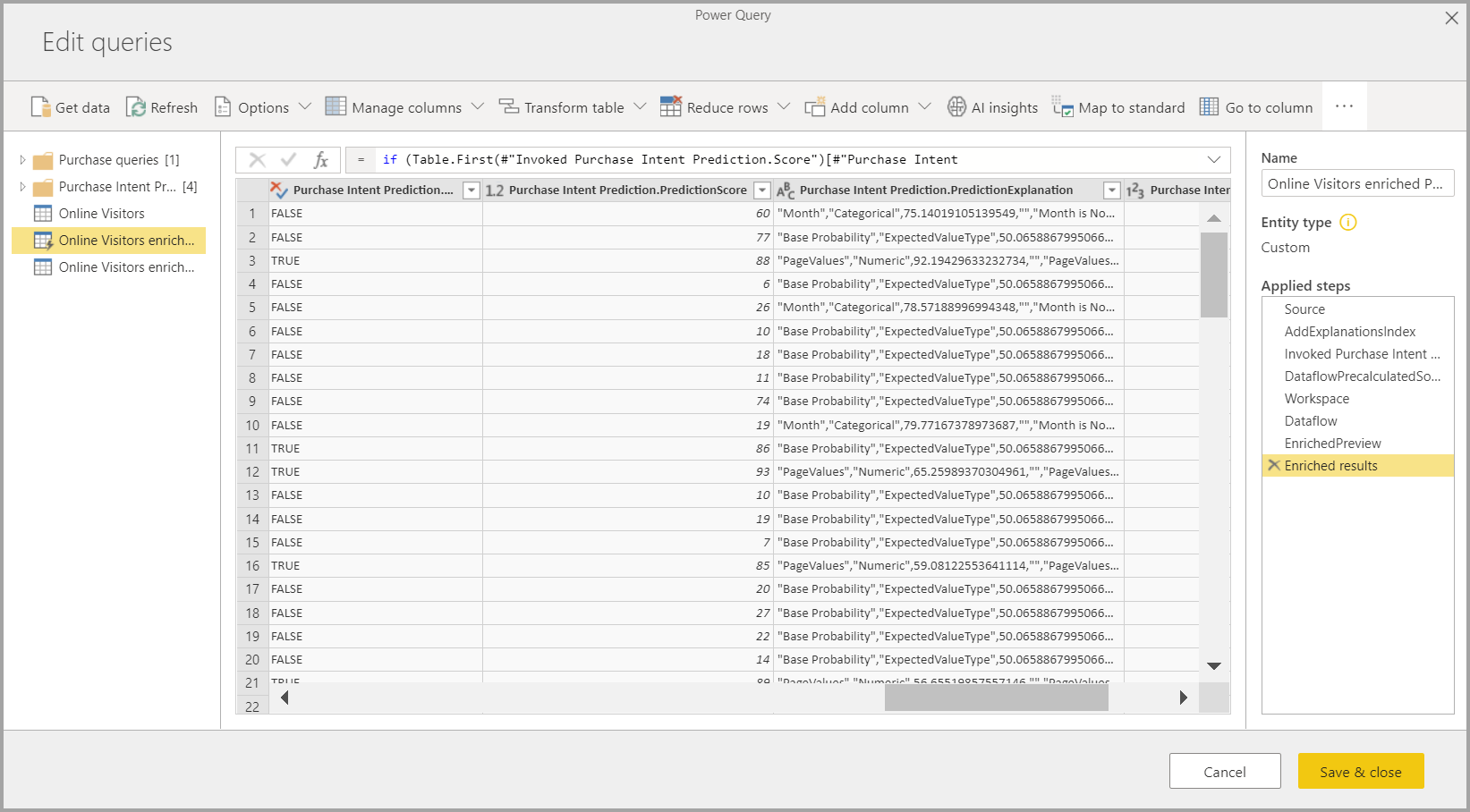
Ayrıca, PQO işlev tarayıcısında Yapay Zeka İçgörüleri kullanarak aynı çalışma alanında yer alan herhangi bir veri akışındaki tablolara herhangi bir Power BI AutoML modeli uygulayabilirsiniz. Bu şekilde, modeli içeren veri akışının sahibi olmadan aynı çalışma alanında başkaları tarafından oluşturulan modelleri kullanabilirsiniz. Power Query çalışma alanında tüm Power BI ML modellerini bulur ve bunları dinamik Power Query işlevleri olarak kullanıma sunar. Bu işlevleri, Power Query Düzenleyicisi şeritten erişerek veya M işlevini doğrudan çağırarak çağırabilirsiniz. Bu işlevsellik şu anda yalnızca Power BI veri akışları ve Power BI hizmeti Power Query Online için desteklenmektedir. Bu işlem, AutoML sihirbazını kullanarak veri akışı içinde ML modellerini uygulamaktan farklıdır. Bu yöntem kullanılarak oluşturulan bir açıklama tablosu yok. Veri akışının sahibi değilseniz model eğitim raporlarına erişemez veya modeli yeniden eğitemezsiniz. Ayrıca, kaynak model giriş sütunları eklenerek veya kaldırılarak düzenlenirse veya model veya kaynak veri akışı silinirse, bu bağımlı veri akışı bozulacak.
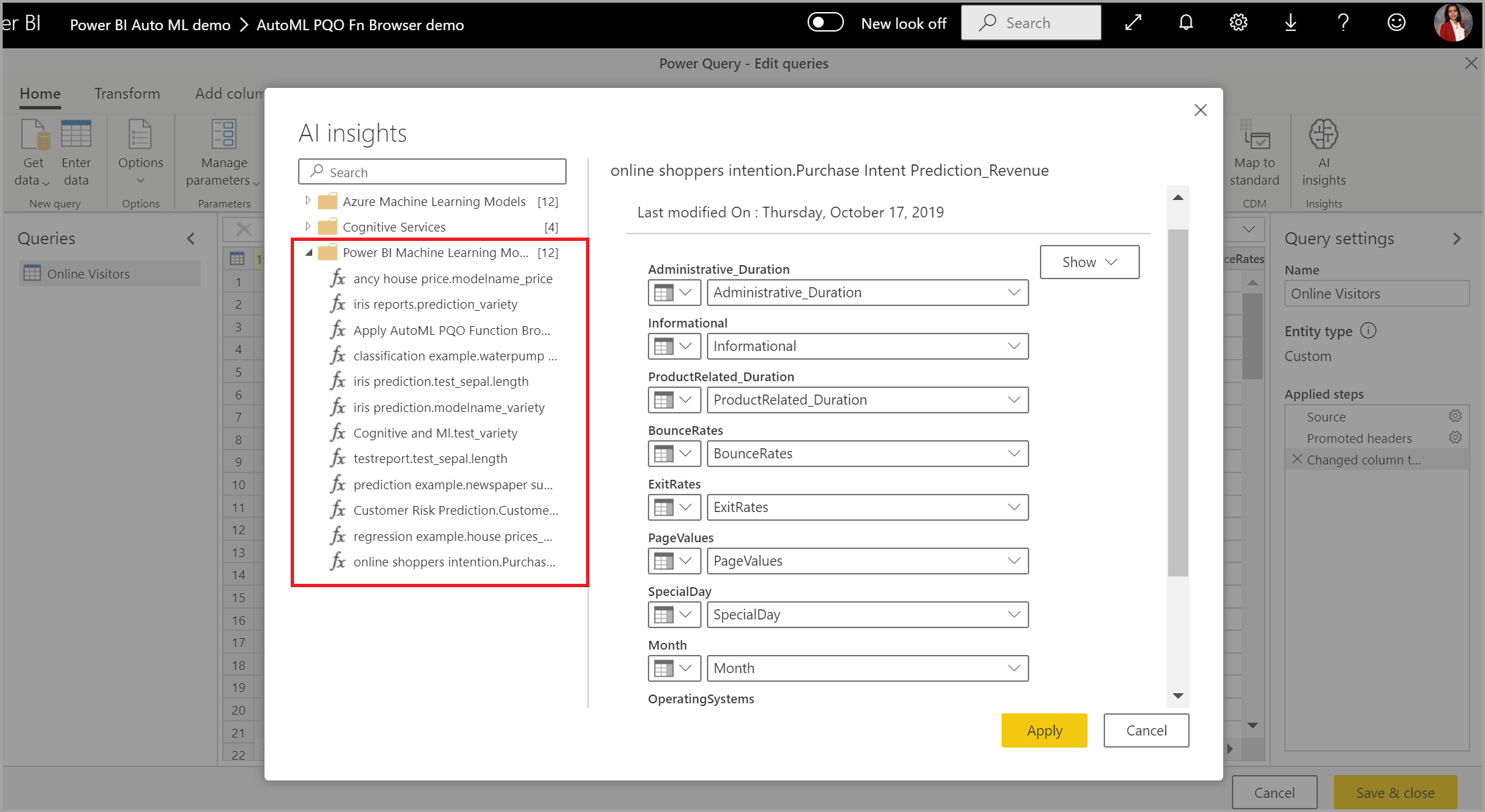
Modeli uyguladıktan sonra AutoML, veri akışı her yenilendiğinde tahminlerinizi her zaman güncel tutar.
Ml modelindeki içgörüleri ve tahminleri bir Power BI raporunda kullanmak için, veri akışları bağlayıcısını kullanarak Power BI Desktop'tan çıkış tablosuna bağlanabilirsiniz.
İkili Tahmin modelleri
Daha resmi olarak ikili sınıflandırma modelleri olarak bilinen İkili Tahmin modelleri, anlamsal modeli iki gruba ayırmak için kullanılır. İkili bir sonuca sahip olabilecek olayları tahmin etmek için kullanılır. Örneğin, bir satış fırsatının dönüştürülüp dönüştürülmeyeceği, hesabın değişime gidip gelmeyeceği, faturanın zamanında ödenip ödenmeyeceği, işlemin sahte olup olmadığı vb.
İkili Tahmin modelinin çıktısı, hedef sonucun elde edilme olasılığını tanımlayan bir olasılık puanıdır.
İkili Tahmin modelini eğitin
Önkoşullar:
- Her sonuç sınıfı için en az 20 satır geçmiş verisi gerekir
İkili Tahmin modeli oluşturma işlemi, ml modeli girişlerini yapılandırma adlı önceki bölümde açıklanan diğer AutoML modelleriyle aynı adımları izler. Tek fark, en çok ilgilendiğiniz hedef sonuç değerini seçebileceğiniz Model seçin adımıdır. Ayrıca, otomatik olarak oluşturulan raporda kullanılacak sonuçlar için model doğrulama sonuçlarını özetleyen kolay etiketler de sağlayabilirsiniz.
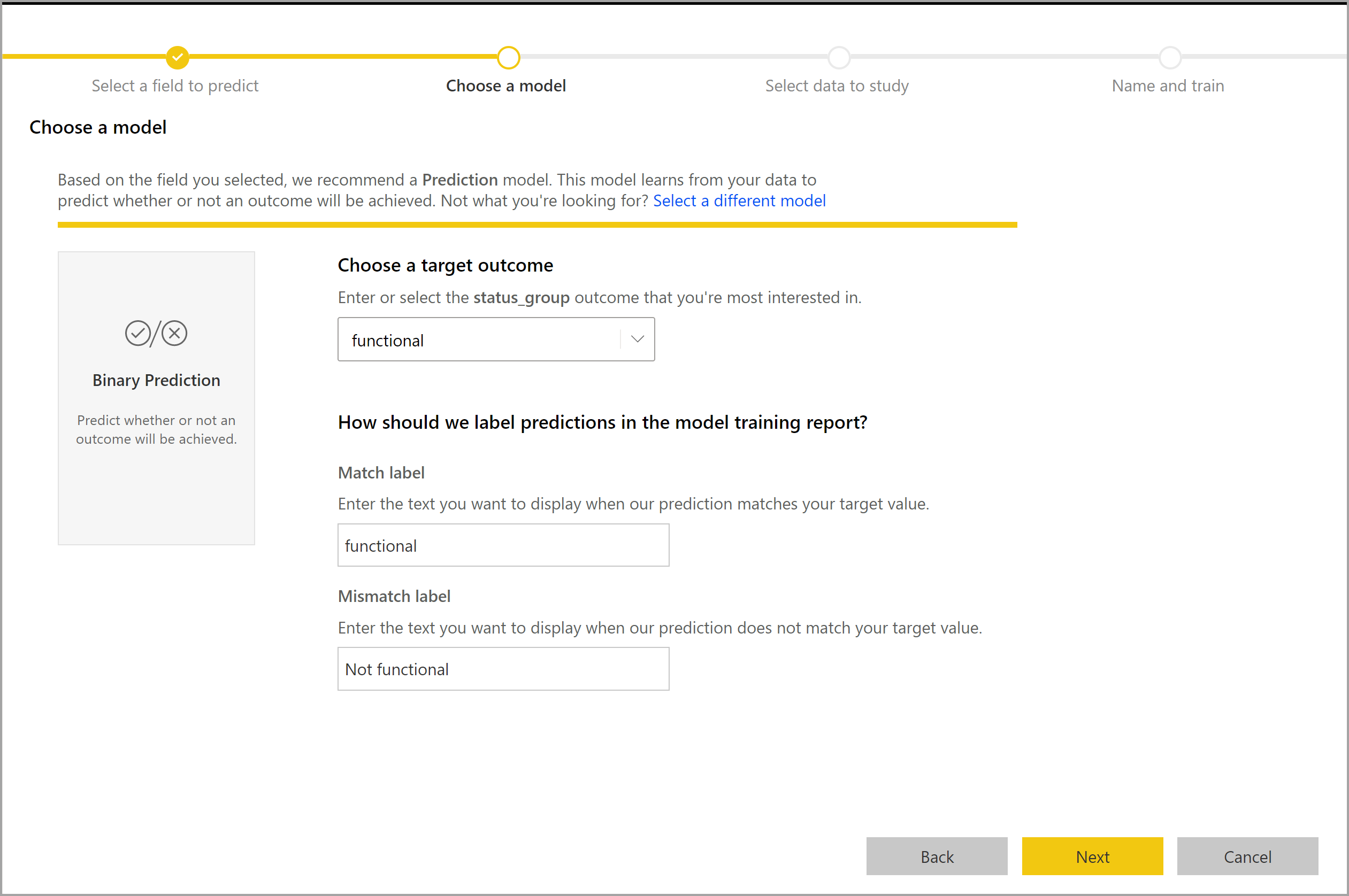
İkili Tahmin modeli raporu
İkili Tahmin modeli çıkış olarak bir satırın hedef sonuca ulaşma olasılığını üretir. Rapor, olasılık eşiği için bir dilimleyici içerir ve bu da olasılık eşiğinden daha büyük ve daha küçük olan puanların nasıl yorumlandığına etki eder.
Rapor, modelin performansını Doğru Pozitifler, Hatalı Pozitifler, Doğru Negatifler ve Hatalı Negatifler açısından açıklar. Gerçek Pozitifler ve Doğru Negatifler, sonuç verilerindeki iki sınıf için doğru tahmin edilen sonuçlardır. Hatalı Pozitifler, Hedef sonuca sahip olduğu tahmin edilen ancak aslında olmayan satırlardır. Buna karşılık, Hatalı Negatifler hedef sonuçları olan ancak bunlar olmadığı tahmin edilen satırlardır.
Duyarlık ve Yakalama gibi ölçüler, olasılık eşiğinin tahmin edilen sonuçlar üzerindeki etkisini açıklar. Olasılık eşiği dilimleyicisini kullanarak Duyarlık ve Geri Çekme arasında dengeli bir risk elde eden bir eşik seçebilirsiniz.
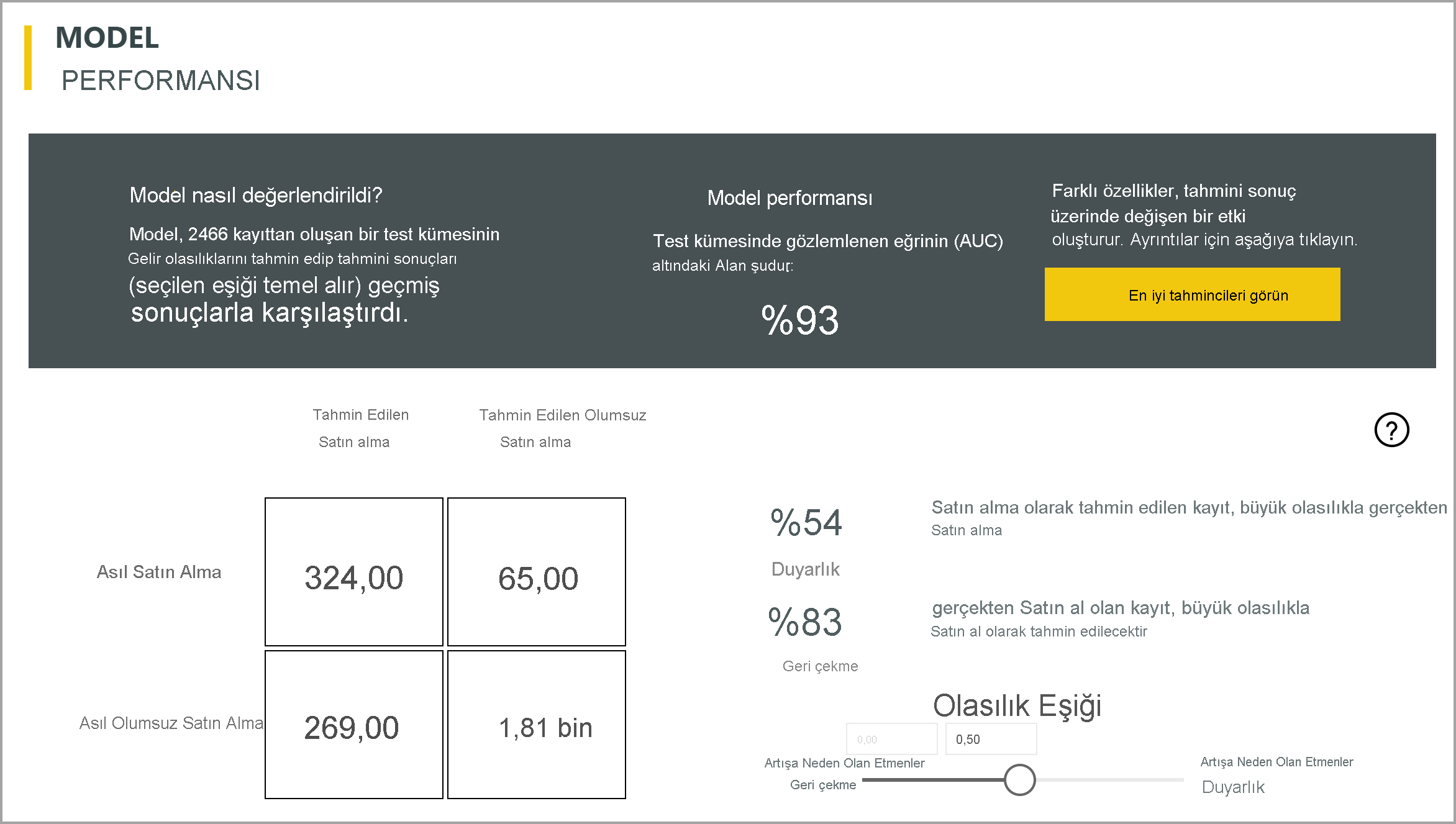
Rapor ayrıca, en yüksek kârı elde etmek için hedeflenmesi gereken popülasyonun alt kümesini belirlemeye yardımcı olan bir Maliyet Avantajı analiz aracı içerir. Tahmini bir hedef birim maliyeti ve hedef bir sonuca ulaşmanın birim avantajı göz önünde bulundurulduğunda, Maliyet-Avantaj analizi kârı en üst düzeye çıkarmaya çalışır. Kârı en üst düzeye çıkarmak için grafikteki maksimum noktaya göre olasılık eşiğinizi seçmek için bu aracı kullanabilirsiniz. Grafiği, seçtiğiniz olasılık eşiğinin kârını veya maliyetini hesaplamak için de kullanabilirsiniz.
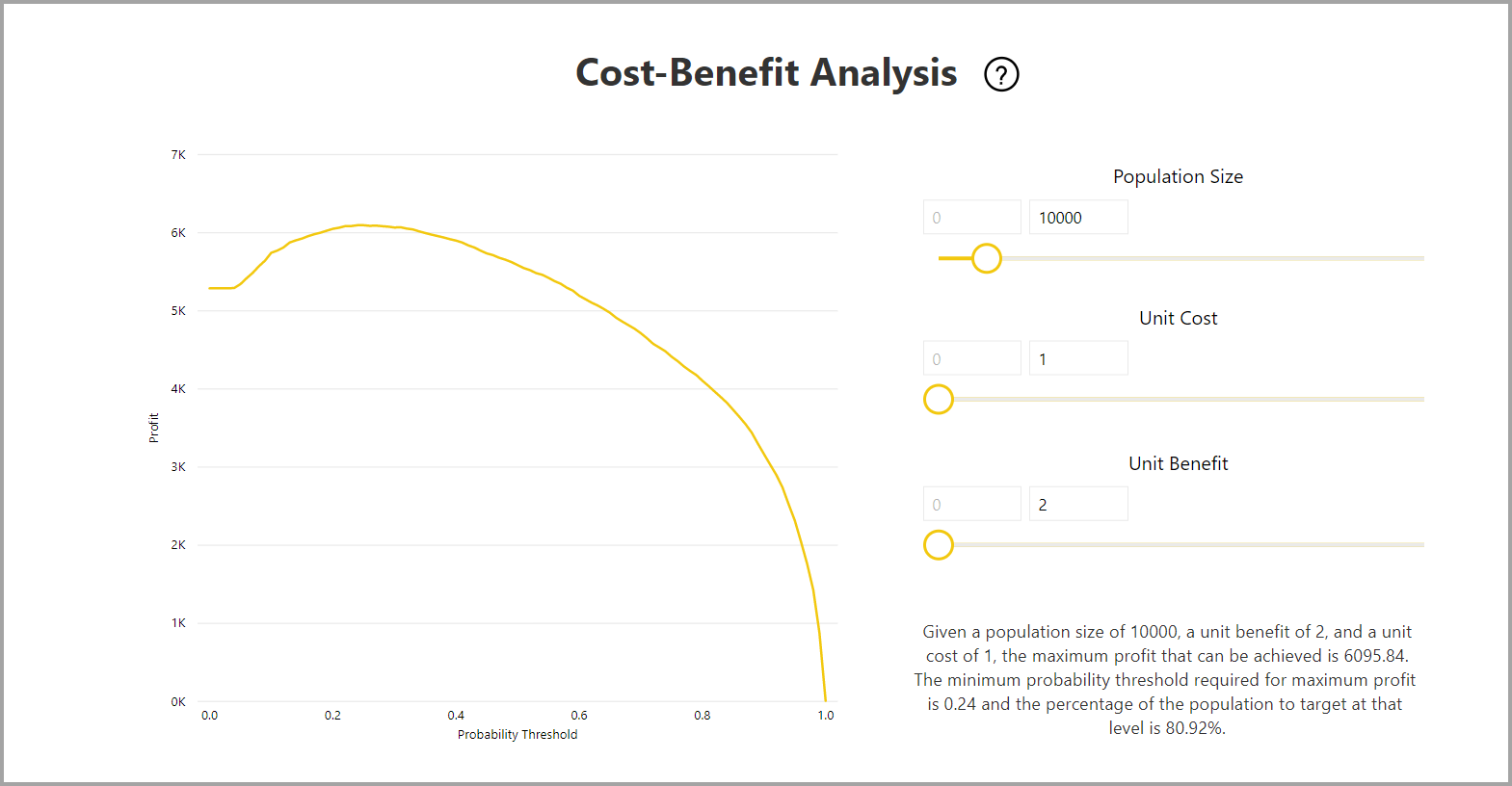
Model raporunun Doğruluk Raporu sayfası, Kümülatif Kazançlar grafiğini ve modelin ROC eğrisini içerir. Bu veriler, model performansına ilişkin istatistiksel ölçüler sağlar. Raporlar, gösterilen grafiklerin açıklamalarını içerir.
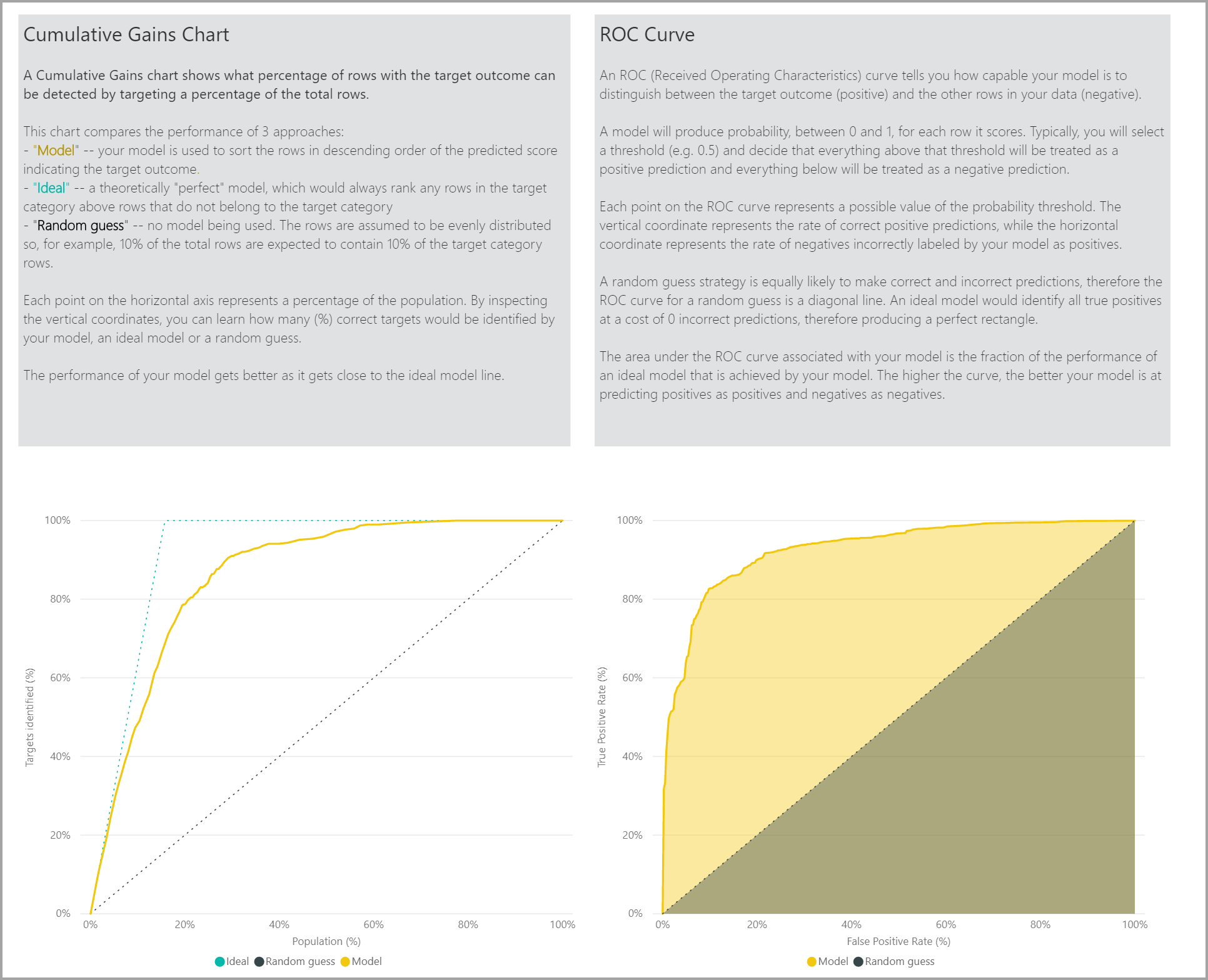
İkili Tahmin modeli uygulama
İkili Tahmin modeli uygulamak için, ML modelinden tahminleri uygulamak istediğiniz verileri içeren tabloyu belirtmeniz gerekir. Diğer parametreler çıkış sütunu adı ön ekini ve tahmin edilen sonucu sınıflandırma olasılık eşiğini içerir.
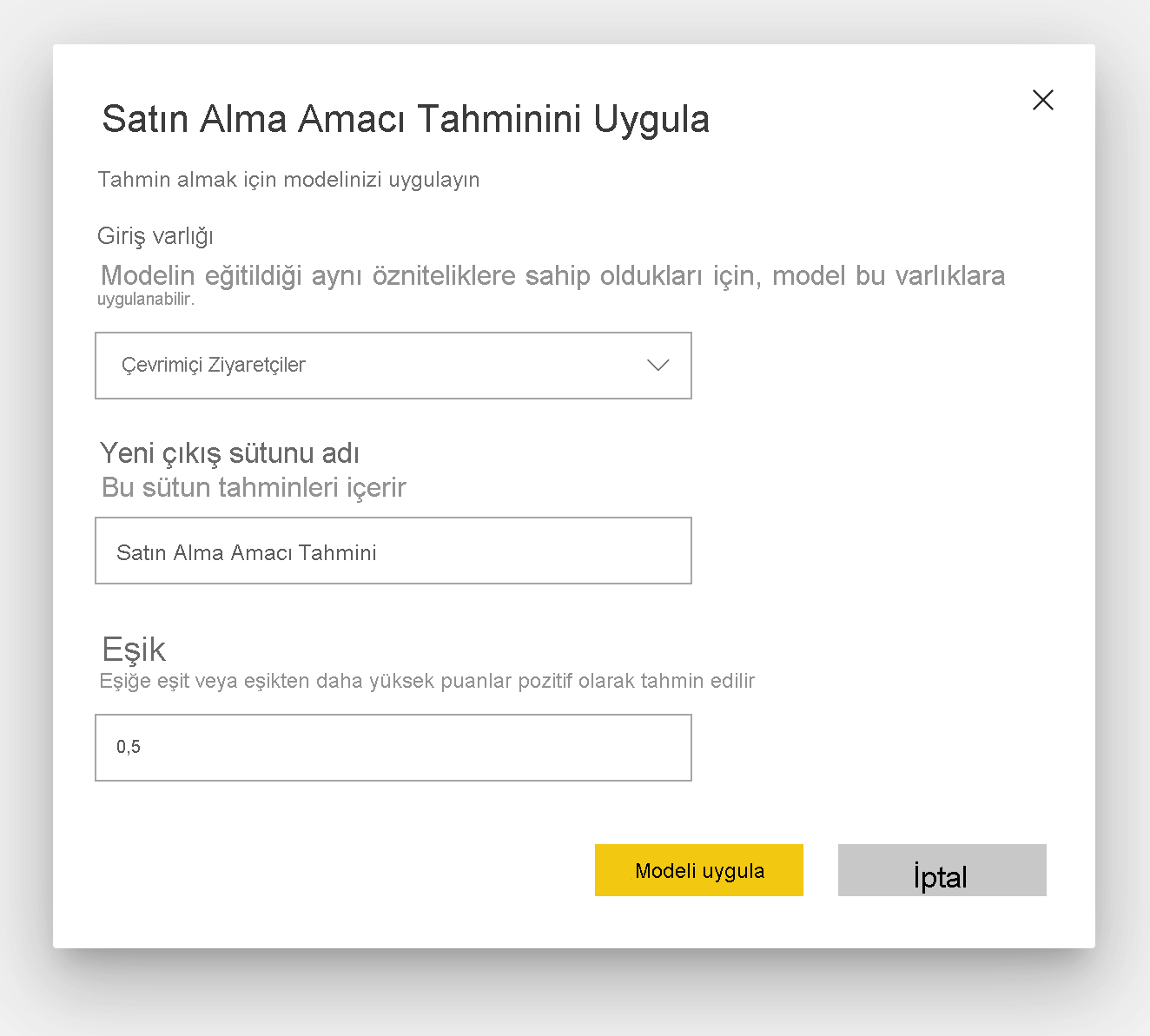
İkili Tahmin modeli uygulandığında zenginleştirilmiş çıkış tablosuna dört çıkış sütunu ekler: Sonuç, PredictionScore, PredictionExplanation ve ExplanationIndex. Tablodaki sütun adları, model uygulandığında belirtilen ön eke sahiptir.
PredictionScore , hedef sonucun elde edilme olasılığını tanımlayan bir olasılık yüzdesidir.
Sonuç sütunu tahmin edilen sonuç etiketini içerir. Eşiği aşan olasılıklara sahip kayıtların hedef sonuca ulaşma olasılığı tahmin edilir ve True olarak etiketlenir. Eşikten küçük kayıtlar, sonucu elde etme olasılığı düşük olarak tahmin edilir ve False olarak etiketlenir.
PredictionExplanation sütunu, giriş özelliklerinin PredictionScore üzerinde sahip olduğu belirli etkiye sahip bir açıklama içerir.
Sınıflandırma modelleri
Sınıflandırma modelleri, bir anlam modelini birden çok gruba veya sınıfa sınıflandırmak için kullanılır. Bunlar, birden çok olası sonuçtan birine sahip olabilecek olayları tahmin etmek için kullanılır. Örneğin, bir müşterinin yüksek, orta veya düşük bir Yaşam Süresi Değerine sahip olup olmadığı. Ayrıca varsayılan riskin yüksek, orta, düşük vb. olup olmadığını tahmin edebilir.
Sınıflandırma modelinin çıktısı, bir satırın belirli bir sınıf için ölçütlere ulaşma olasılığını tanımlayan bir olasılık puanıdır.
Sınıflandırma modelini eğitin
Sınıflandırma modeli için eğitim verilerinizi içeren giriş tablosunda, bilinen geçmiş sonuçları tanımlayan sonuç sütunu olarak bir dize veya tamsayı sütunu olmalıdır.
Önkoşullar:
- Her sonuç sınıfı için en az 20 satır geçmiş verisi gerekir
Sınıflandırma modeli oluşturma işlemi, ml modeli girişlerini yapılandırma başlıklı önceki bölümde açıklanan diğer AutoML modelleriyle aynı adımları izler.
Sınıflandırma modeli raporu
Power BI, ml modelini bekletme testi verilerine uygulayarak sınıflandırma modeli raporunu oluşturur. Ardından bir satır için tahmin edilen sınıfı bilinen gerçek sınıfla karşılaştırır.
Model raporu, bilinen her sınıf için doğru ve yanlış sınıflandırılmış satırların dökümünü içeren bir grafik içerir.
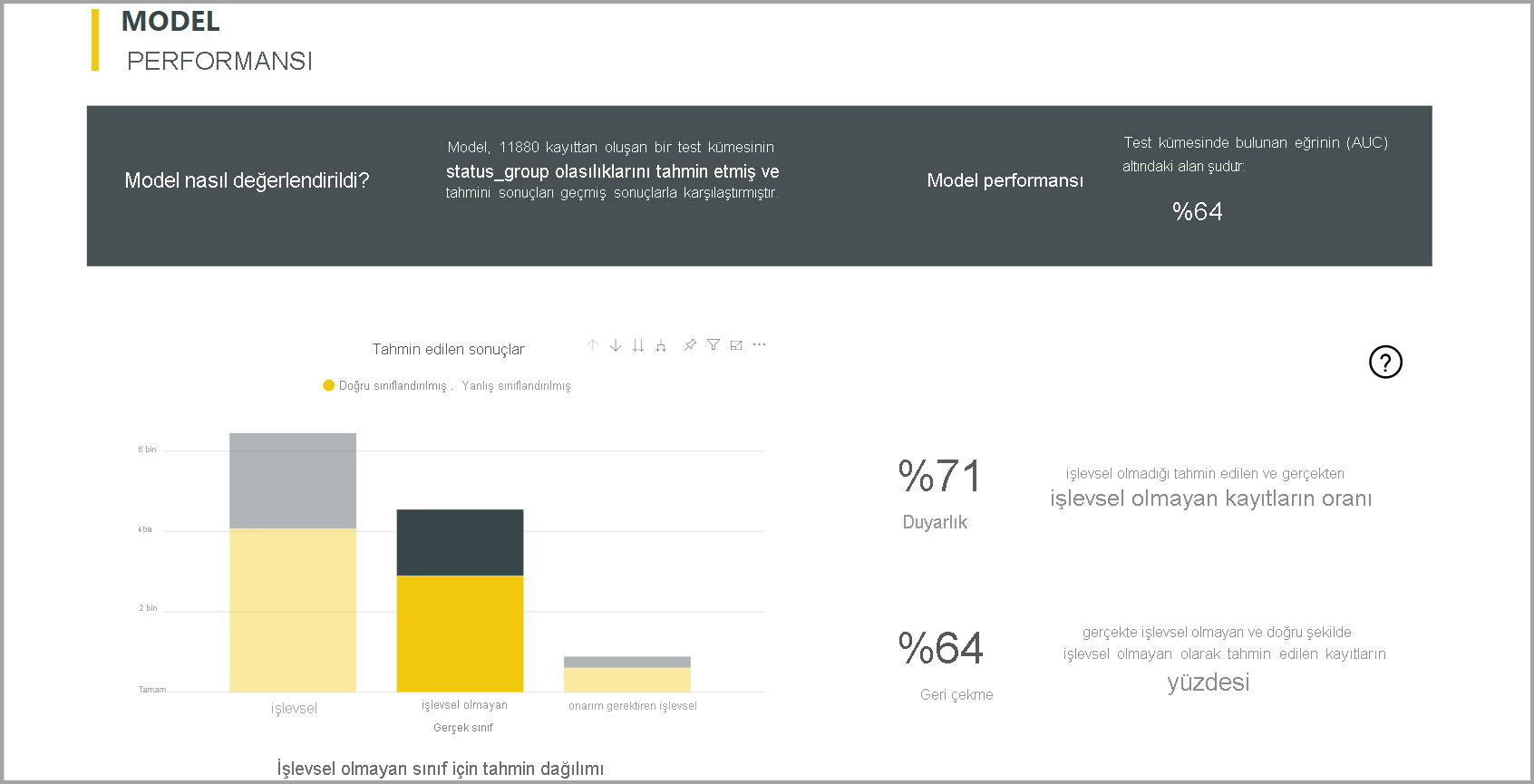
Sınıfa özgü detaya gitme eylemi, bilinen bir sınıf için tahminlerin nasıl dağıtıldığının analizini sağlar. Bu analiz, bilinen sınıfın satırlarının yanlış sınıflandırılma olasılığı olan diğer sınıfları gösterir.
Rapordaki model açıklaması, her sınıf için en iyi tahmincileri de içerir.
Sınıflandırma modeli raporu, daha önce açıklandığı gibi AutoML model raporundaki diğer model türlerinin sayfalarına benzer bir Eğitim Ayrıntıları sayfası da içerir.
Sınıflandırma modeli uygulama
Sınıflandırma ML modeli uygulamak için, giriş verileri ve çıkış sütunu adı ön eki içeren tabloyu belirtmeniz gerekir.
Sınıflandırma modeli uygulandığında zenginleştirilmiş çıkış tablosuna beş çıkış sütunu ekler: ClassificationScore, ClassificationResult, ClassificationExplanation, ClassProbabilities ve ExplanationIndex. Tablodaki sütun adları, model uygulandığında belirtilen ön eke sahiptir.
ClassProbabilities sütunu, her olası sınıfın satırı için olasılık puanlarının listesini içerir.
ClassificationScore, bir satırın belirli bir sınıf için ölçütlere ulaşma olasılığını tanımlayan olasılık yüzdesidir.
ClassificationResult sütunu, satır için en olası tahmin edilen sınıfı içerir.
ClassificationExplanation sütunu, giriş özelliklerinin ClassificationScore üzerinde sahip olduğu belirli etkiye sahip bir açıklama içerir.
Regresyon modelleri
Regresyon modelleri sayısal bir değeri tahmin etmek için kullanılır ve belirleme gibi senaryolarda kullanılabilir:
- Bir satış anlaşmasından elde edilme olasılığı yüksek olan gelir.
- Bir hesabın yaşam süresi değeri.
- Ödenecek olası alacak faturasının tutarı
- Faturanın ödenebileceği tarih vb.
Regresyon modelinin çıktısı tahmin edilen değerdir.
Regresyon modelini eğitme
Regresyon modelinin eğitim verilerini içeren giriş tablosunda, bilinen sonuç değerlerini tanımlayan sonuç sütunu olarak sayısal bir sütun bulunmalıdır.
Önkoşullar:
- Regresyon modeli için en az 100 satır geçmiş veri gerekir.
Regresyon modeli oluşturma işlemi, ml modeli girişlerini yapılandırma başlıklı önceki bölümde açıklanan diğer AutoML modelleriyle aynı adımları izler.
Regresyon modeli raporu
Diğer AutoML model raporları gibi Regresyon raporu da modelin bekletme testi verilerine uygulanmasından elde edilmiş sonuçları temel alır.
Model raporu, tahmin edilen değerleri gerçek değerlerle karşılaştıran bir grafik içerir. Bu grafikte, çaprazdan uzaklık tahmindeki hatayı gösterir.
Artık hata grafiği, bekletme testi anlam modelindeki farklı değerler için ortalama hata yüzdesinin dağılımını gösterir. Yatay eksen, grup için gerçek değerin ortalamasını temsil eder. Kabarcığın boyutu, bu aralıktaki değerlerin sıklığını veya sayısını gösterir. Dikey eksen, ortalama artık hatadır.
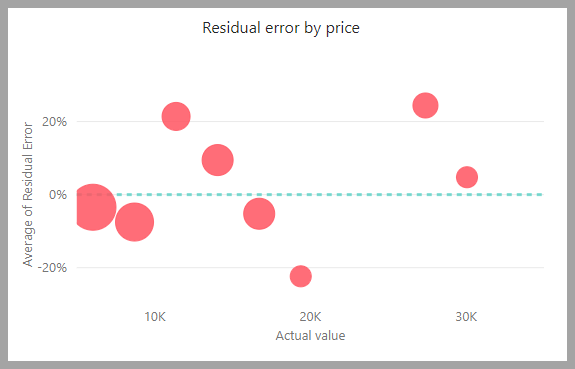
Regresyon modeli raporu, önceki bölümde açıklanan AutoML model raporu gibi diğer model türlerine yönelik raporlar gibi bir Eğitim Ayrıntıları sayfası da içerir.
Regresyon modeli uygulama
Regresyon ML modeli uygulamak için, giriş verileri ve çıkış sütunu adı ön eki içeren tabloyu belirtmeniz gerekir.
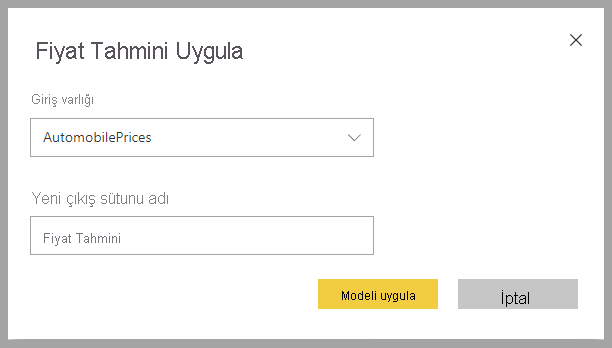
Regresyon modeli uygulandığında zenginleştirilmiş çıkış tablosuna üç çıkış sütunu ekler: RegressionResult, RegressionExplanation ve ExplanationIndex. Tablodaki sütun adları, model uygulandığında belirtilen ön eke sahiptir.
RegressionResult sütunu, giriş sütunlarına göre satır için tahmin edilen değeri içerir. RegressionExplanation sütunu, giriş özelliklerinin RegressionResult üzerinde sahip olduğu belirli etkiye sahip bir açıklama içerir.
Power BI'da Azure Machine Learning tümleştirmesi
Çok sayıda kuruluş, işletmeleri hakkında daha iyi içgörüler ve tahminler için makine öğrenmesi modellerini kullanır. Bu içgörüleri elde etmek için raporlarınızla, panolarınızla ve diğer analizlerle makine öğrenmesini kullanabilirsiniz. Bu modellerden içgörüleri görselleştirme ve çağırma özelliği, bu içgörüleri en çok ihtiyaç duyan iş kullanıcılarına dağıtmaya yardımcı olabilir. Power BI artık basit nokta ve tıklama hareketlerini kullanarak Azure Machine Learning'de barındırılan modellerden elde edilen içgörüleri birleştirmeyi basitleştirir.
Veri bilimcisi bu özelliği kullanmak için Azure portalını kullanarak BI analistine Azure Machine Learning modeline erişim izni verebilir. Ardından, her oturumun başında Power Query, kullanıcının erişimi olan tüm Azure Machine Learning modellerini bulur ve bunları dinamik Power Query işlevleri olarak kullanıma sunar. Kullanıcı daha sonra Power Query Düzenleyicisi şeritten erişerek veya M işlevini doğrudan çağırarak bu işlevleri çağırabilir. Power BI, daha iyi performans elde etmek için bir dizi satır için Azure Machine Learning modelini çağırırken erişim isteklerini de otomatik olarak toplu hale getirir.
Bu işlevsellik şu anda yalnızca Power BI veri akışları ve Power BI hizmeti Power Query çevrimiçi için desteklenmektedir.
Veri akışları hakkında daha fazla bilgi edinmek için bkz . Veri akışlarına giriş ve self servis veri hazırlığı.
Azure Machine Learning hakkında daha fazla bilgi edinmek için bkz:
- Genel Bakış: Azure Machine Learning nedir?
- Azure Machine Learning için Hızlı Başlangıçlar ve Öğreticiler: Azure Machine Learning Belgeleri
Power BI kullanıcısına Azure Machine Learning modeline erişim izni verme
Power BI'dan bir Azure Machine Learning modeline erişmek için kullanıcının Azure aboneliğine ve Machine Learning çalışma alanına Okuma erişimine sahip olması gerekir.
Bu makaledeki adımlarda, Power BI kullanıcısına Bu modele Power Query işlevi olarak erişmek için Azure Machine Learning hizmetinde barındırılan bir modele erişim izni verme açıklanmaktadır. Daha fazla bilgi edinmek için bkz. Azure portal kullanarak Azure rolleri atama.
Azure Portal’ında oturum açın.
Abonelikler sayfasına gidin. Abonelikler sayfasını, Azure portalının gezinti bölmesi menüsündeki Tüm Hizmetler listesi aracılığıyla bulabilirsiniz.
Aboneliğinizi seçin.
Erişim Denetimi (IAM) öğesini ve ardından Ekle düğmesini seçin.
Rol olarak Okuyucu'ya tıklayın. Ardından Azure Machine Learning modeline erişim vermek istediğiniz Power BI kullanıcısını seçin.
Kaydet'i seçin.
Modeli barındıran belirli makine öğrenmesi çalışma alanında kullanıcıya Okuyucu erişimi vermek için üç ile altı arasındaki adımları yineleyin.
Makine öğrenmesi modelleri için şema bulma
Veri bilimciler, makine öğrenmesi için makine öğrenmesi modellerini geliştirmek ve hatta dağıtmak için öncelikli olarak Python kullanır. Veri bilimcisinin Python kullanarak şema dosyasını açıkça oluşturması gerekir.
Bu şema dosyasının makine öğrenmesi modelleri için dağıtılan web hizmetine eklenmesi gerekir. Web hizmetinin şemasını otomatik olarak oluşturmak için, dağıtılan modelin giriş betiğinde giriş/çıkış örneği sağlamanız gerekir. Daha fazla bilgi için bkz . Çevrimiçi uç nokta kullanarak makine öğrenmesi modelini dağıtma ve puanlandırma. Bağlantı, şema oluşturma deyimleriyle birlikte örnek giriş betiğini içerir.
Özellikle, giriş betiğindeki @input_schema ve @output_schema işlevleri, input_sample ve output_sample değişkenlerindeki giriş ve çıkış örnek biçimlerine başvurur. İşlevler, dağıtım sırasında web hizmeti için bir OpenAPI (Swagger) belirtimi oluşturmak üzere bu örnekleri kullanır.
Giriş betiğini güncelleştirerek şema oluşturma yönergeleri, Azure Machine Learning SDK'sı ile otomatik makine öğrenmesi denemeleri kullanılarak oluşturulan modellere de uygulanmalıdır.
Not
Azure Machine Learning görsel arabirimi kullanılarak oluşturulan modeller şu anda şema oluşturmayı desteklemez, ancak sonraki sürümlerde destekleyecektir.
Power BI'da Azure Machine Learning modelini çağırma
Erişim verilen tüm Azure Machine Learning modellerini doğrudan veri akışınızdaki Power Query Düzenleyicisi çağırabilirsiniz. Azure Machine Learning modellerine erişmek için, aşağıdaki görüntüde gösterildiği gibi Azure Machine Learning modelinizden elde edilen içgörülerle zenginleştirmek istediğiniz tablonun Tabloyu Düzenle düğmesini seçin.
Tabloyu Düzenle düğmesi seçildiğinde veri akışınızdaki tablolar için Power Query Düzenleyicisi açılır.
Şeritteki Yapay Zeka İçgörüleri düğmesini seçin ve ardından gezinti bölmesi menüsünden Azure Machine Learning Modelleri klasörünü seçin. Erişiminiz olan tüm Azure Machine Learning modelleri burada Power Query işlevleri olarak listelenir. Ayrıca Azure Machine Learning modelinin giriş parametreleri, ilgili Power Query işlevinin parametreleri olarak otomatik olarak eşlenir.
Azure Machine Learning modelini çağırmak için, seçili tablonun sütunlarından herhangi birini açılan listeden giriş olarak belirtebilirsiniz. Giriş iletişim kutusunun solundaki sütun simgesini açarak giriş olarak kullanılacak sabit bir değer de belirtebilirsiniz.
Azure Machine Learning modelinin çıktısının önizlemesini tabloda yeni bir sütun olarak görüntülemek için Çağır'ı seçin. Model çağrısı, sorgu için uygulanan bir adım olarak gösterilir.
Model birden çok çıkış parametresi döndürürse, bunlar çıkış sütununda bir satır olarak birlikte gruplandırılır. Ayrı sütunlarda tek tek çıkış parametreleri üretmek için sütunu genişletebilirsiniz.
Veri akışınızı kaydettikten sonra, tablodaki yeni veya güncelleştirilmiş satırlar için veri akışı yenilendiğinde model otomatik olarak çağrılır.
Dikkat edilecekler ve sınırlamalar
- 2. Nesil veri akışları şu anda otomatik makine öğrenmesi ile tümleştirilmemiştir.
- Ara sunucu kimlik doğrulaması kurulumuna sahip makinelerde yapay zeka içgörüleri (Bilişsel Hizmetler ve Azure Machine Learning modelleri) desteklenmez.
- Azure Machine Learning modelleri Konuk kullanıcılar için desteklenmez.
- AutoML ve Bilişsel Hizmetler ile Ağ Geçidi kullanmayla ilgili bilinen bazı sorunlar vardır. Ağ geçidi kullanmanız gerekiyorsa, önce ağ geçidi aracılığıyla gerekli verileri içeri aktaran bir veri akışı oluşturmanızı öneririz. Ardından bu modelleri ve yapay zeka işlevlerini oluşturmak veya uygulamak için ilk veri akışına başvuran başka bir veri akışı oluşturun.
- Yapay zekanızın veri akışlarıyla çalışması başarısız olursa yapay zekayı veri akışlarıyla kullanırken Hızlı Birleştirme'yi etkinleştirmeniz gerekebilir. Tablonuzu içeri aktardıktan ve yapay zeka özellikleri eklemeye başlamadan önce Giriş şeridinden Seçenekler'i seçin ve görüntülenen pencerede Özelliği etkinleştirmek için birden çok kaynaktan veri birleştirmeye izin ver'in yanındaki onay kutusunu seçin ve ardından seçiminizi kaydetmek için Tamam'ı seçin. Ardından veri akışınıza yapay zeka özellikleri ekleyebilirsiniz.
İlgili içerik
Bu makalede, Power BI hizmeti Veri Akışları için Otomatik Makine Öğrenmesi'ne genel bir bakış sağlanmıştır. Aşağıdaki makaleler de yararlı olabilir.
- Öğretici: Power BI'da Machine Learning modeli oluşturma
- Öğretici: Power BI'da Bilişsel Hizmetler'i kullanma
Aşağıdaki makaleler veri akışları ve Power BI hakkında daha fazla bilgi sağlar:
- Veri akışlarına giriş ve self servis veri hazırlığı
- Veri akışı oluşturma
- Veri akışını yapılandırma ve kullanma
- Veri akışı depolama alanını Azure Data Lake 2. Nesil'i kullanacak şekilde yapılandırma
- Veri akışlarının premium özellikleri
- Veri akışlarında dikkat edilmesi gerekenler ve sınırlamalar
- Veri akışları için en iyi yöntemler